Page 1
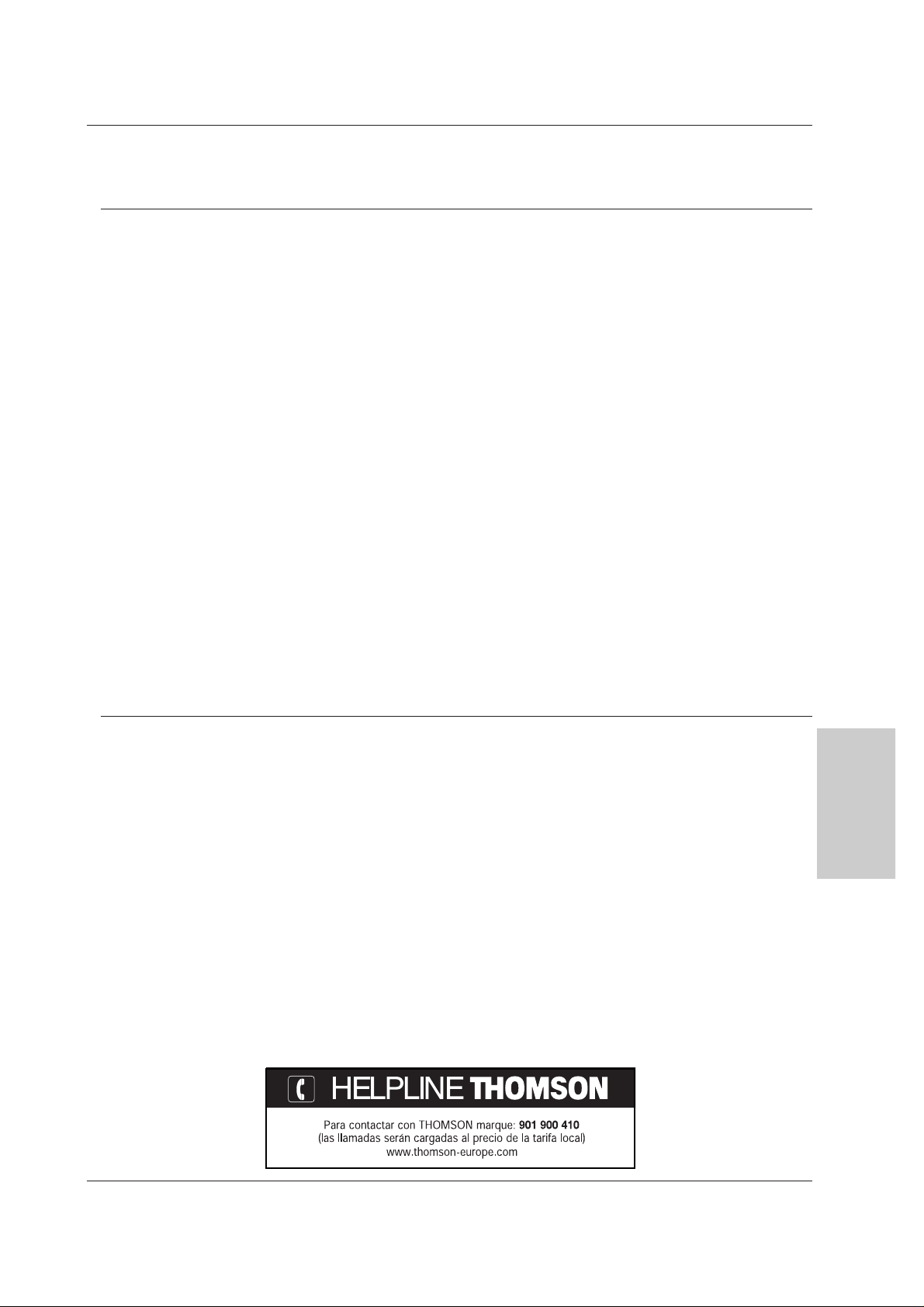
ESPAÑOL
Advertencias de Seguridad
Recomendaciones importantes .....................................2
Introducción
Conexión a la red...........................................................4
Mandos del Monitor .......................................................5
El mando a distancia y el Monitor..................................8
El mando a distancia y los otros aparatos.....................9
Instalación
Instalación del Monitor.................................................10
Conexión y visualización..............................................11
Especificaciones de visualización del Monitor.............14
Funcionamiento
Utilización del mando a distancia ................................15
Conexión del Monitor...................................................15
Selección del idioma en pantalla.................................15
Ajuste de la imagen
PSM (Memoria de Estado de la Imagen......................16
Control de Ajuste Automático del Color.......................16
Control Manual de Temperaturas ................................16
Control manual de imagen...........................................16
Modo Film....................................................................17
Ajuste del sonido
SSM (Memorización niveles de sonido) ......................17
AVL(Nivelador Automático de Volumen) .....................17
Ajuste de sonido ..........................................................17
Opciones de Menú de Hora
Ajuste del Reloj............................................................18
Ajuste del Temporizador Encendido/Apagado .............18
Auto Desconex.............................................................18
Temporizador de Desconexión Automática.................18
Menú ESPECIAL
Bloqueo para niños......................................................19
Método ISM..................................................................19
Energía Baja................................................................19
Menú de PANTALLA (SCREEN)
Autoajuste....................................................................20
Configuración del formato de imagen..........................20
Zoom de Tamaño de la Imagen ...................................20
Posición de la Pantalla ................................................21
Configuración manual..................................................21
Ajuste de la Pantalla....................................................21
Inicialización.................................................................22
Cómo seleccionar el modo Wide VGA........................22
Reducción de Luminancia y Ruido..............................22
Función PIP (Imagen dentro de Imagen)
Viendo la PIP (Imagen dentro de Imagen) ..................23
Selección del modo de entrada para la imagen secundaria
.....23
PIP Tamaño..................................................................23
Cómo mover el PIP......................................................23
Proporción de Aspecto PIP..........................................23
Varios
Ajuste Externo..............................................................24
Programación de su mando a distancia......................30
Controlar otro aparato..................................................31
Lista de comprobación para reparación de averías ....32
Especificaciones del producto .....................................33
Índice de Contenidos
Índice de Contenidos
MANUAL DEL USUARIO 1
Si tiene dificultades:
Un número de teléfono está a su disposición en el cual unos técnicos
le ayudarán a resolver sus dificultades. (linea de ayuda)
Page 2

2 MONITOR DE PLASMA
Advertencias de Seguridad
Recomendaciones importantes
Recomendaciones importantes
Cuidado, su monitor es pesado y su peso está centrado en la parte
superior. Manipúlelo con precaución. El desembalaje y las manipulaciones
requieren por lo menos dos personas. Para una instalación correcta, se
recomienda recurrir a un distribuidor de THOMSON autorizado y
calificado. Remítase a las instrucciones del sistema de fijación elegido
para el montaje.
Instalación
La tensión de alimentación de la red eléctrica de este monitor es de 220240 V - 50 Hz. Toda utilización prolongada con una tensión superior corre
el riesgo de dañar su monitor e incluso provocar un incendio. En caso de
tormenta, se recomienda desconectar la toma de red. Si constata que su monitor libera un olor o humo, desconecte
inmediatamente la toma de red. Para ello, mantenga la toma de red accesible para poder desconectarla rápidamente. En
caso de ausencia prolongada, se recomienda apagar (e incluso desconectar de la red) su monitor con el interruptor
general.
Seguridad
Para evacuar el calor, su monitor está equipado de ventiladores, es por ello que escuchará un ligero ruido cuando esté en
marcha. No cubra las aberturas de la parte trasera e instale su monitor lejos de cualquier fuente de calor o de polvo. No
lo exponga al sol.
Si debe encastrar su monitor, deje suficiente espacio
para que el aire pueda circular alrededor de éste. No
lo instale directamente cerca de la calefacción. La
temperatura ambiente máxima de funcionamiento es
de 35° Celsius.
Su monitor está diseñado para ser utilizado en
locales secos. Si, a título excepcional, tuviere que
utilizarlo en el exterior (balcón, veranda, etc.),
protéjalo contra la humedad (rocío, lluvia,
salpicaduras). La tasa de humedad máxima de
funcionamiento es del 85%.
Antes de poner en marcha su monitor frío en una
habitación caliente, espere a que el vaho que se
encuentre eventualmente en pantalla se haya
evaporado por sí mismo.
Evite la penetración de líquido o de pequeños objetos
metálicos en el interior del monitor. En caso de
incidente de este tipo, desconecte inmediatamente su
monitor de la red y haga intervenir al servicio de
postventa de THOMSON.
Ventilación - Calor - Humedad
Limpie la pantalla con productos líquidos para vidrio. Nunca utilice productos abrasivos.
Limpie el panel frontal y la caja con la ayuda de un paño suave impregnado de un detergente neutro. La utilización de
disolventes o de productos a base de alcohol puede dañar su monitor.
Desempolve regularmente las rejillas de ventilación en la parte trasera.
Este monitor se debe instalar y utilizar conforme a las indicaciones de este manual. No se debe utilizar para otros fines y
en particular para fines industriales.
Limpieza
10cm
10cm10cm
10cm
3cm
Page 3
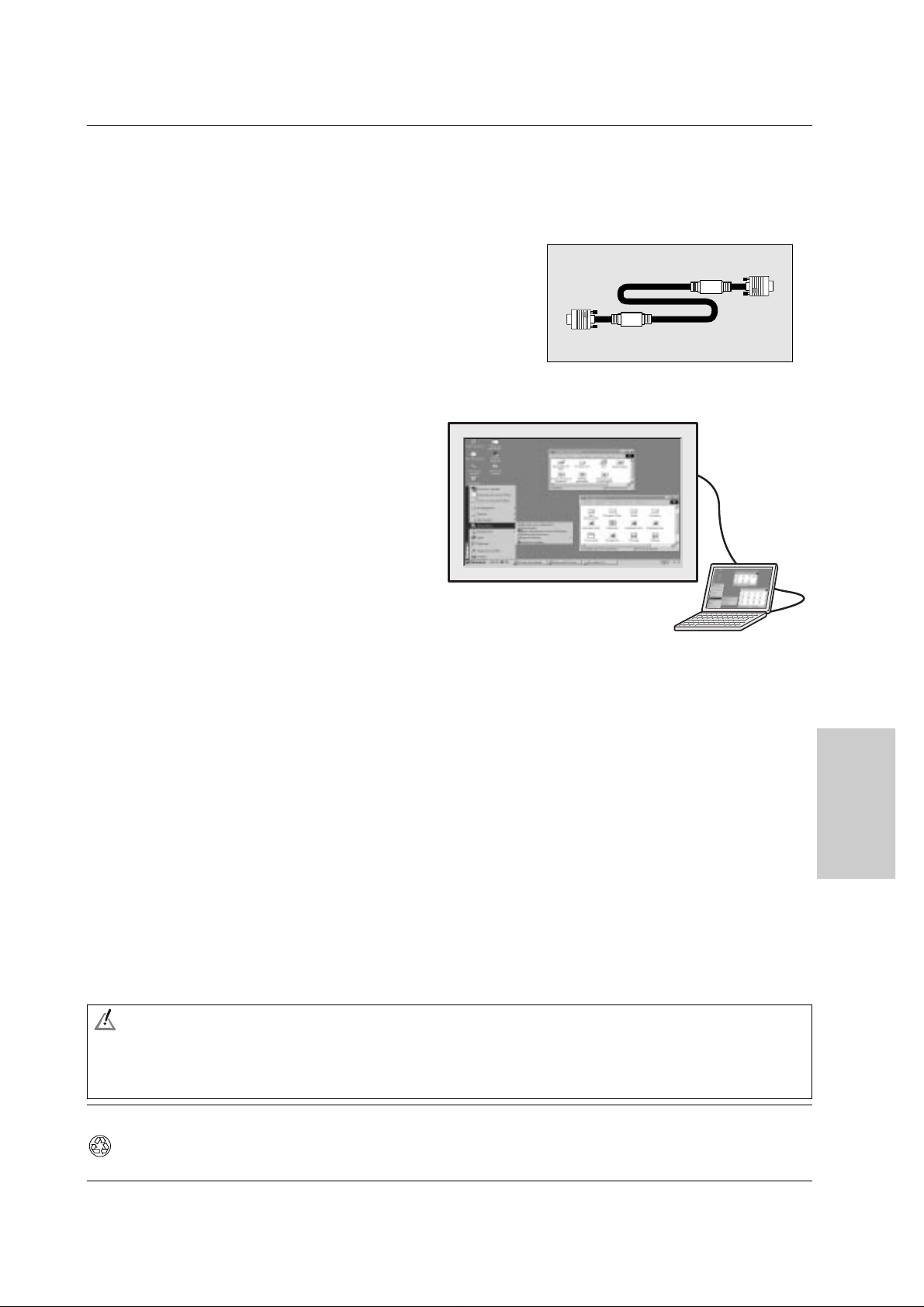
MANUAL DEL USUARIO 3
Advertencias de Seguridad
ESPAÑOL
Si conecta su monitor a un PC, utilize el cable D-sub 15 brochas
suministrado.
Ordenador
Al igual que para toda pantalla a base de fósforo
(tubo catódico u otro), la luminosidad de la pantalla
disminuye gradualmente en el transcurso de la vida
útil del monitor.
Al igual que todos los monitores, con pantalla a base
de fósforo o de gas plasma, su monitor está
expuesto al riesgo de quemadura de la pantalla en
algunas circunstancias. En efecto, la visualización
prolongada de una imagen fija puede provocar la
quemadura de la pantalla.
Para proteger su monitor, siga las siguientes recomendaciones:
• Visualice imágenes en movimiento lo más frecuentemente posible.
• Ponga su monitor en modo de espera si ya no va a ver imágenes.
Para sus presentaciones, durante la visualización de cuadros, de gráficos, etc.
• Disminuya el contraste y la luminosidad de la imagen lo más posible.
• Visualice una imagen con numerosos colores y graduaciones de color (fotografías).
• Ajuste el contraste para obtener transiciones lo menos marcadas posibles entre las zonas oscuras y las zonas claras (car-
acteres blancos sobre un fondo negro).
• Evite visualizar imágenes con pocos colores y con límites marcados y claramente definidos entre los colores.
Contacte a un distribuidor autorizado de THOMSON o afiliado para otras precauciones que pudieren convenir lo mejor posible para utilizaciones específicas.
El quemado de la pantalla no está cubierto por la garantía.
Su monitor responde a las especificaciones de la Clase B. En caso de emisión de parásitos durante el funcionamiento, diríjase a su distribuidor THOMSON.
THOMSON no se responsabiliza por la utilización no conforme a las indicaciones de estas instrucciones.
Para preservar su pantalla
ADVERTENCIA
PARAEVITAR RIESGOS DE INCENDIO O ELECTROCUCIÓN, NO EXPONGA EL MONITOR ALA LLUVIAO LAHUMEDAD.
NO CONECTE LATOMA DE ALIMENTACIÓN TRIPOLAR (CON CONEXIÓN DE TIERRA) EN LATOMADE UNAPARED CON
ALARGADOR O ADAPTADOR MULTITOMA, SI LAS CLAVIJAS NO PUEDEN INSERTARSE COMPLETAMENTE. NO ABRIR
EL APARATO, PUES CONTIENE COMPONENTES QUE FUNCIONAN BAJO ALTA TENSIÓN.
Las paginas de este documento ha sido impreso en papel reciclado.
Page 4
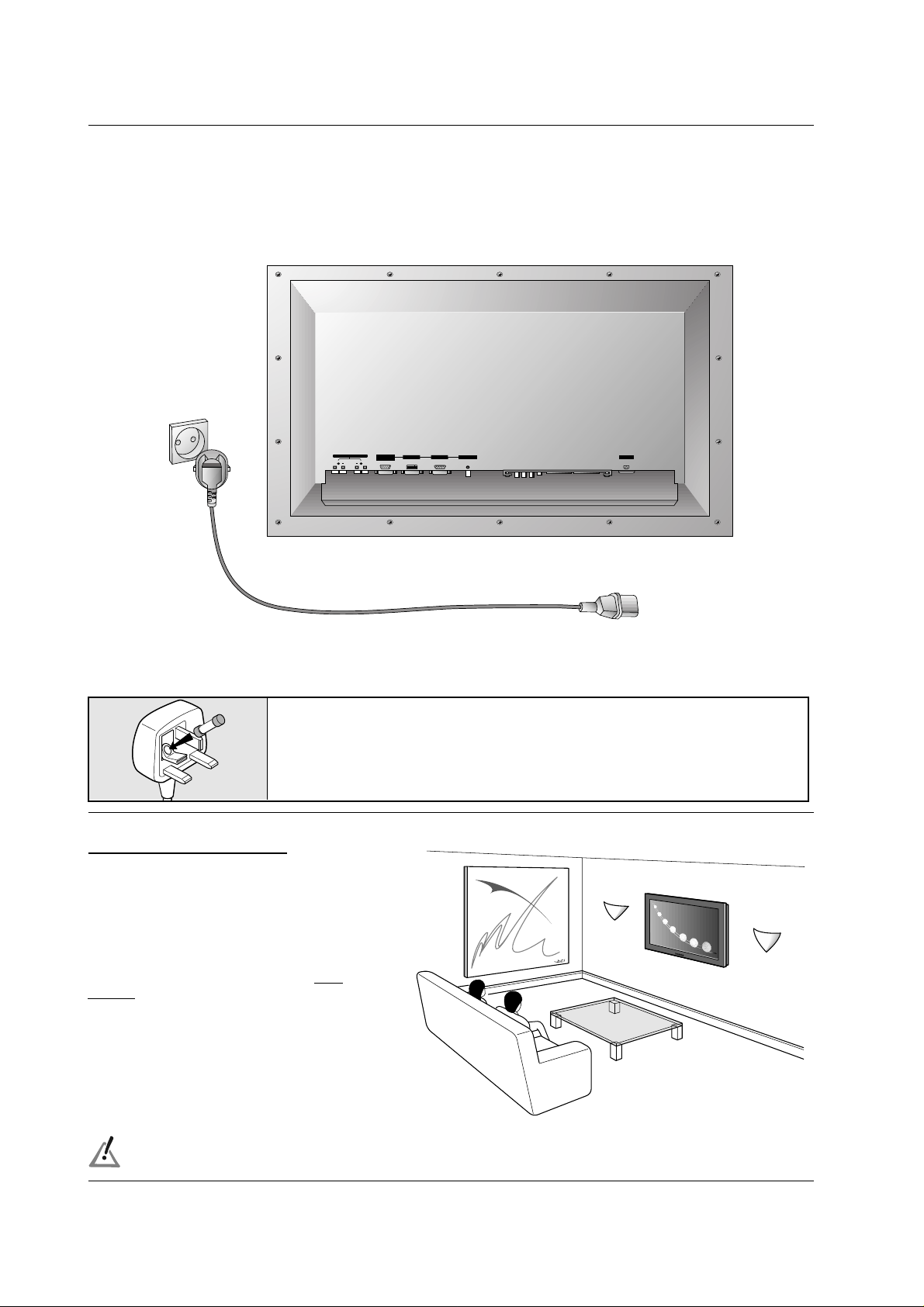
4 MONITOR DE PLASMA
Introducción
Conexión a la red
Conexión a la red
- Utilice el cable de red suministrado con su Monitor y conéctelo en una toma de 220-240voltios, de 50hertz. La puesta en marcha
se efectúa con la ayuda del interruptor principal situado en la parte delantera de su Monitor.
(+) ( ) (+)( )
EXTERNAL SPEAKER (8Ω)
R
L
DVI INPUT RGB INPUT
AUDIO INPUT AC INPUT
RS-232C INPUT
(CONTROL/SERVICE)
Su Monitor se debe conectar a la red eléctrica en una toma mural provista de tierra (--). Conéctelo exclusivamente mediante el cable
de red eléctrica suministrado. En ningún caso deberá utilizar una extensión eléctrica.
El Monitor se puede colocar sobre una pared para
facilitar la visión a las personas que se encuentren
en una habitación de grandes dimensiones. Para
ello, debe instalar las fijaciones metálicas en la
pared y en la parte trasera del Monitor. Tiene la
opción de adquirir aparte un sistema de fijación de
pared, con sus instrucciones de instalación. Tiene
la opción de adquirir aparte un sistema de fijación
de pared, con sus instrucciones de instalación.
Instalación mural
Para utilizar el aparato en el Reino Unido hay que servirse de un adaptador especial para
conectar a la red. Algunos enchufes tienen un fusible. Si el aparato no funciona puede que el
fusible se haya fundido. Sustitúyalo por otro del mismo tipo certificado por ASTA o BSI.
Por cuestión de seguridad, se recomienda que el enchufe sea fácilmente accesible.
220-240V~ 50Hz
Page 5
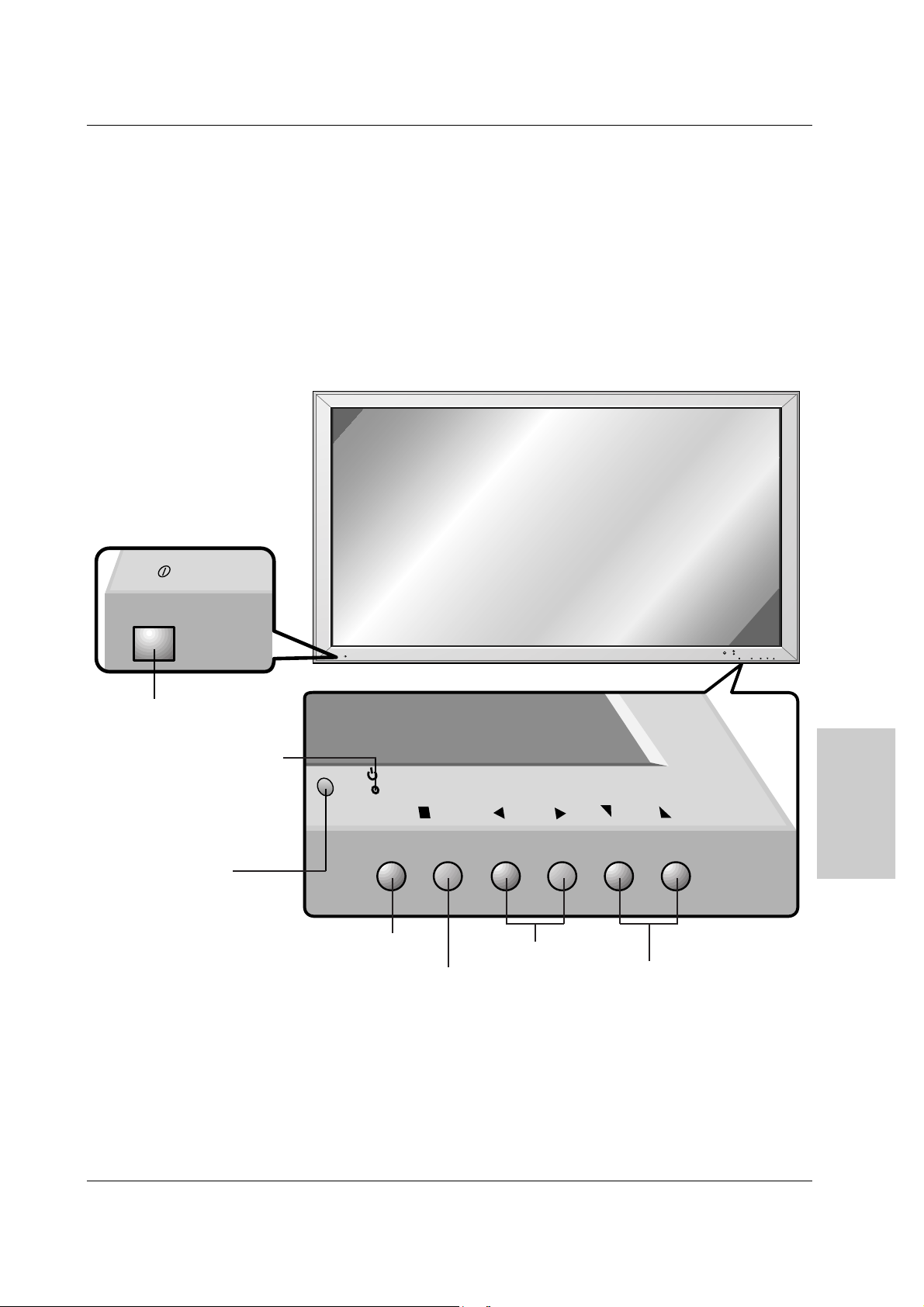
MANUAL DEL USUARIO 5
Introducción
ESPAÑOL
Mandos del Monitor
Mandos del Monitor
< Panel Posterior >
ON/OFF
ON/OFF
MENU VOL.
INPUT
SELECT
VOL.
MENU
INPUT
SELECT
BOTÓN PRINCIPALDE
ENCENDIDO
Encendido o Apagado
BOTÓN SELECTOR DE
ENTRADA
BOTONES DE
VOLUMEN (
FF,GG
)
SENSOR DEL MANDO A
DISTANCIA
INDICADOR DE ENCENDIDO /
EN ESPERA
Se ilumina en rojo en espera
Se ilumina en verde cuando el
Monitor está encendido
BOTONES DD,
EE
BOTÓN MENÚ
Para mantener su pantalla en perfectas condiciones
Su Monitor se puede ver alterado si una imagen brillante permanece fija durante mucho tiempo en la pantalla. La pantalla de plasma
de su Monitor, lo mismo que la de un televisor o el monitor de un ordenador, se puede alterar y quedar marcada si una imagen
brillante permanece fija mucho tiempo. Por esta razón, le recomendamos que evite mantener la misma imagen fija (por ejemplo:
menús de DVD, Vídeo…) durante mas de 10 minutos.
Page 6

6 MONITOR DE PLASMA
Introducción
Mandos del Monitor
Mandos del Monitor
< Panel Posterior >
(+) ( ) (+)( )
EXTERNAL SPEAKER(8Ω)
R L
AUDIO INPUTRGB INPUT
AC INPUT
RS-232C INPUT
(CONTROL/SERVICE)
DVI INPUT
(+) ( ) (+)( )
EXTERNAL SPEAKER (8Ω)
R
L
DVI INPUT RGB INPUT
AUDIO INPUT AC INPUT
RS-232C INPUT
(CONTROL/SERVICE)
ALTAVOZ EXTERIOR
(Salida de 8 ohmios)
Para conectar a los
altavoces externos
opcionales.
ENTRADA DVI / ENTRADA
RGB / ENTRADA DE AUDIO
Conecte la toma de salida
‘Monitor’ del PC a una de
estas tomas.
ENTRADA DE AUDIO / ENTRADA
S-VIDEO
CASQUILLO DE EUROCONECTOR
TOMA DE CONEXIÓN
A LA RED
Este Monitor funciona
solamente con suministro de red de CA el
voltaje es el indicado en
la página 45 de este
manual. Nunca conecte
este Monitor a un suministro de CC.
PUERTO DE ENTRADA
RS-232C (CONTROL /
SERVICIO)
Conéctelo al puerto RS232C del PC.
Page 7
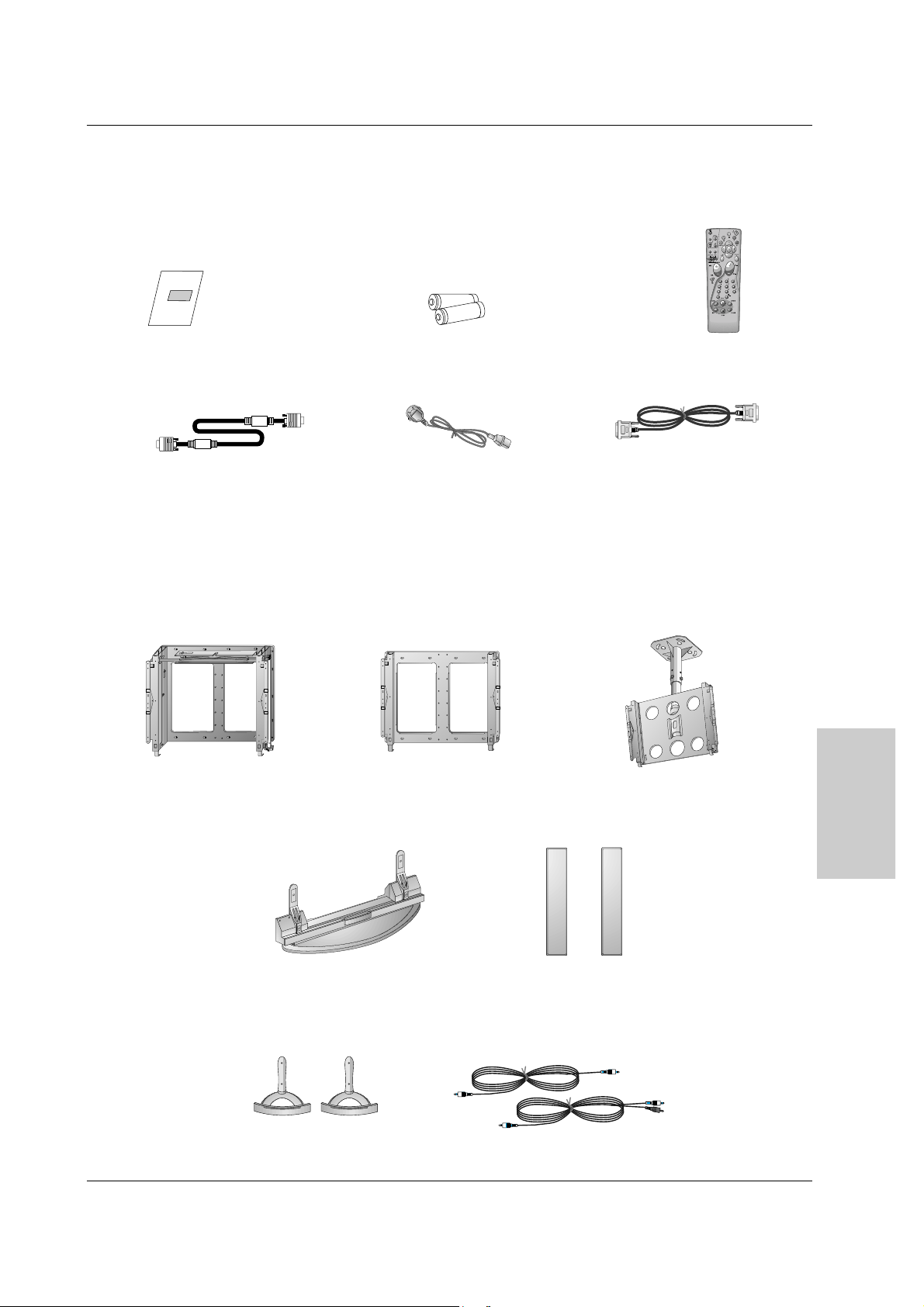
MANUAL DEL USUARIO 7
ESPAÑOL
Introducción
Cable D-sub de 15 agujas
Owner's Manual
Manual de Usuario
1.5V
1.5V
Pilas alcalinas
Cable de red
Mando a distancia
Cable de DVI-D
Accesorios
-- Los extras opcionales pueden ser cambiados o modificados para mejora de su calidad sin previo aviso. Pueden añadirse
nuevos extras opcionales.
- Para adquirir estos artículos, póngase en contacto con su distribuidor.
Extras opcionales
Pedestal de sobremesa
Soporte del altavoz de sobremesa
Altavoces
Cables de audio
Soporte para montaje en techo
Soporte basculante para
montaje en pared
Soporte para montaje en pared
Page 8
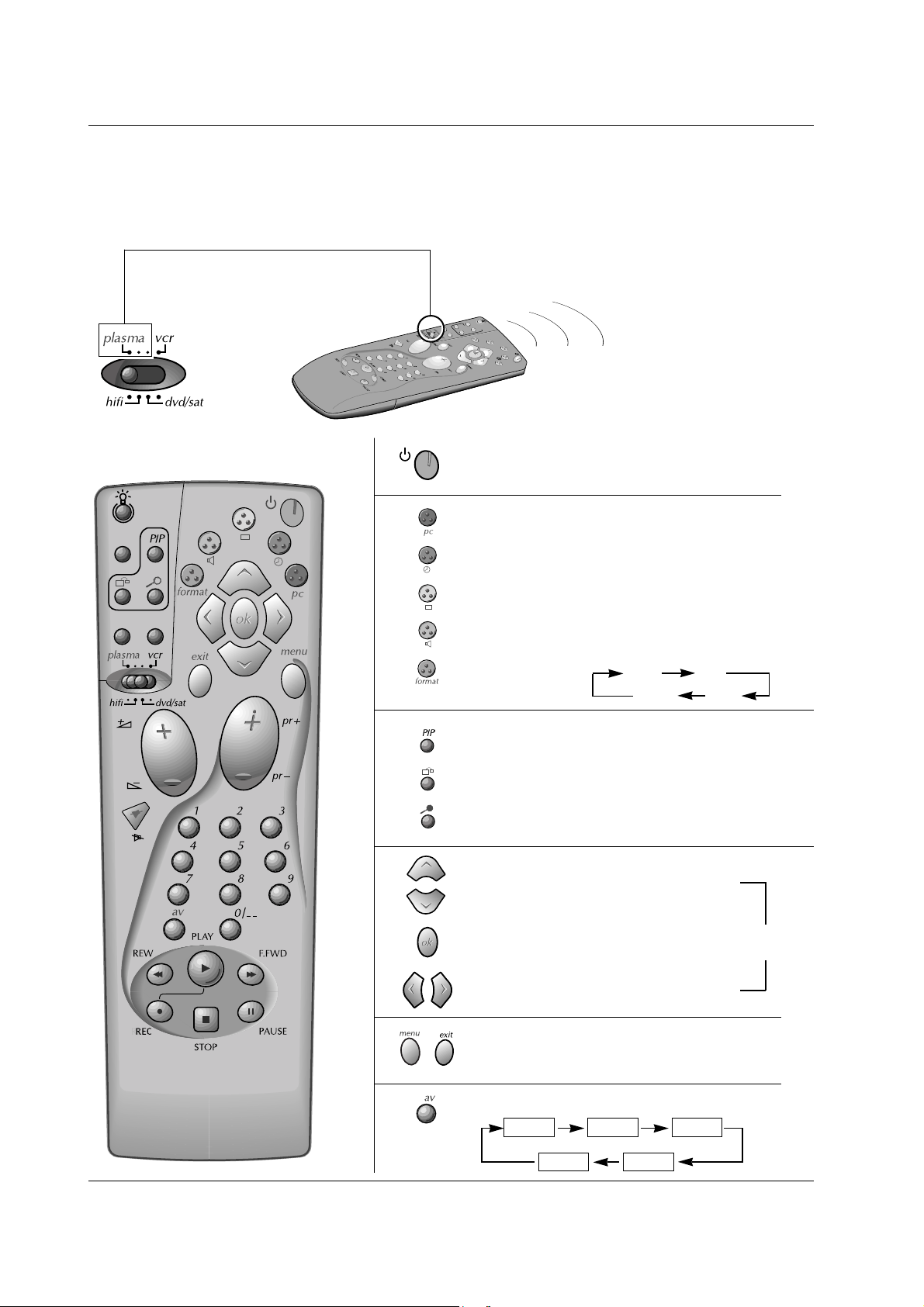
Desplazarse hacia Arriba en los menús.
Desplazarse hacia Abajo en los menús.
16/9 4/3
Zoom 14/9
8 MONITOR DE PLASMA
Introducción
El mando a distancia y el Monitor
El mando a distancia y el Monitor
El mando a distancia de su Monitor controla su monitor y también puede
controlar las funciones de otros aparatos, descritos en la página 9.
Selección de los aparatos conectados (tomas).
Para controlar el monitor, ponga este botón en
posición plasma.
AV1 AV2 S-Video
DVI RGB
Para seleccionar las imagenes del PC.
Puesta en Espera (Presión larga)
Puesta en Marcha (Presión corta)
Para seleccionar el Autoapagado
Para volver a los ajustes preferenciales de imagen.
Para volver a los ajustes preferenciales de sonido.
Ajuste del formato
de imagen.
Activa o desactiva la imagen secundaria.
Selecciona alternadamente imagen principal e imagen
secundaria.
Ajusta el tamaño de la imagen secundaria.
Confirmación. Ajustes en los menús.
Selección derecha / izquierda en los menús.
Acceso (
menu
) y salida (
exit
) de los menús.
Page 9
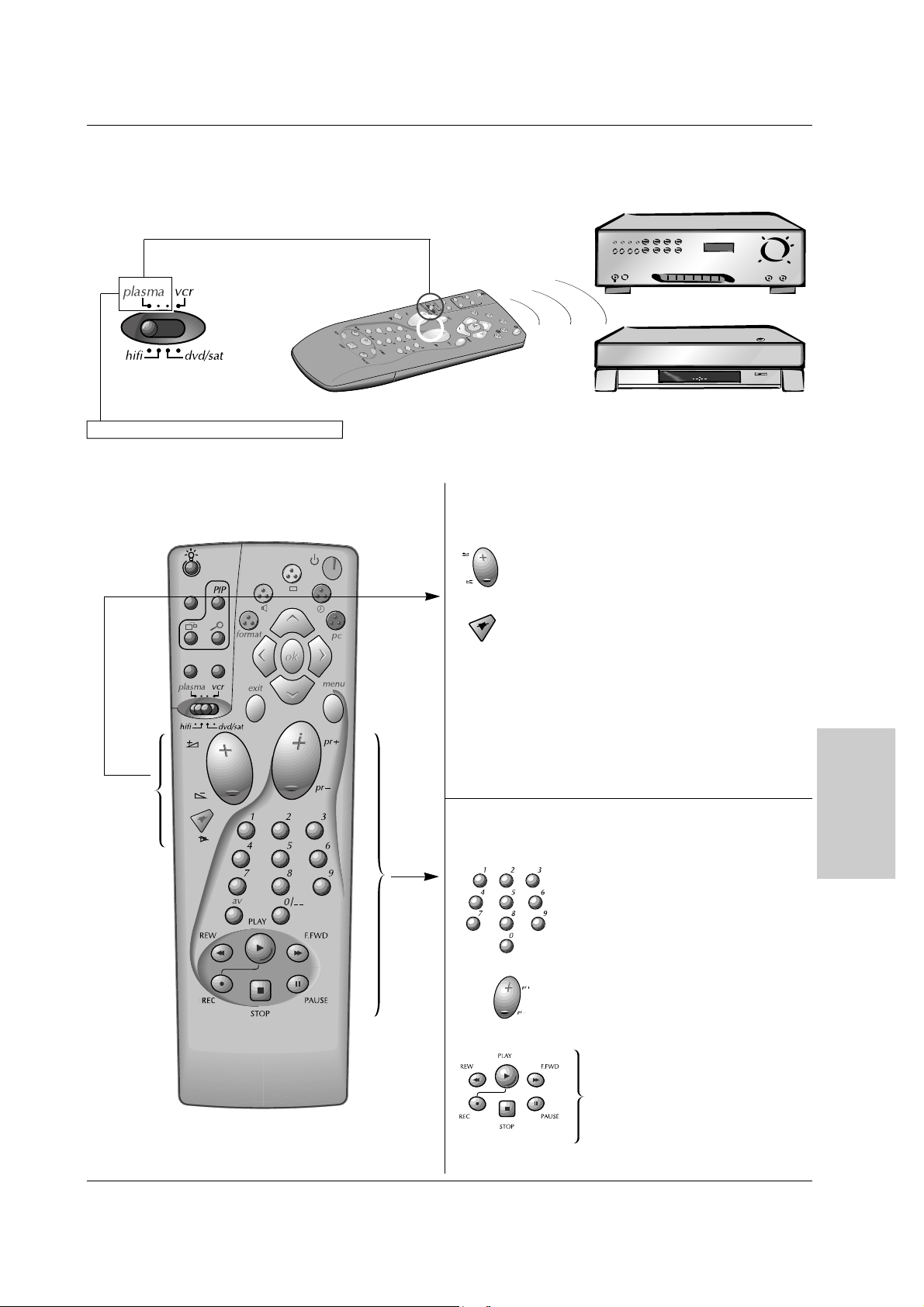
MANUAL DEL USUARIO 9
ESPAÑOL
Introducción
El mando a distancia y los otros aparatos
El mando a distancia y los otros aparatos
Amplificator
vídeo
Cuando el botón está en la posición plasma algunas teclas controlan los aparatos indicados en esta página. Para otros aparatos
(Amplificador, DVD, Satélite y Magnetoscopio), remitase a las páginas 30 y 31.
Programación:
Puede programar estas dos teclas para ajustar el volumen de
sonido del monitor o del amplificador. Mantenga pulsada la
tecla
menu
y escriba 001 para el monitor, escriba 000 para
regresar a las funciones del amplificador.
Acceso directo a las cadenas e
introduce los valores numéricos en los
menús.
Cambia de cadena.
Corte y restablecimiento del sonido (Mute).
Ajusta el volumen sonoro.
Amplificador
(o Monitor si está programado)
vídeo
REW = retorno rápido.
PLAY = lectura.
F.FWD = avance rápido.
REC = grabar.
STOP = parada.
PAUSE = congelar imagen.
Page 10
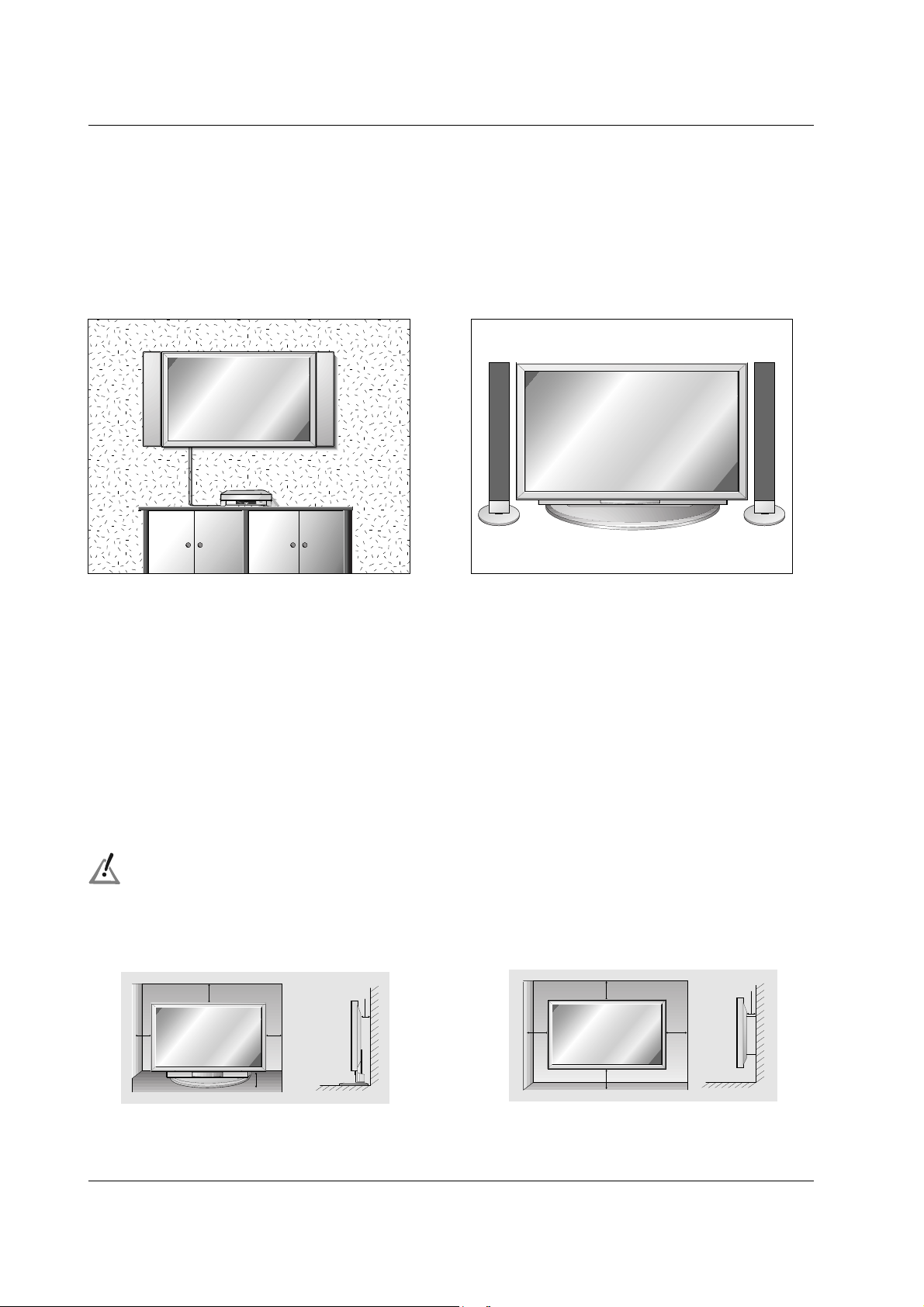
10 MONITOR DE PLASMA
Instalación del Soporte para Escritorio
• El Monitor puede instalarse en un escritorio según se
muestra anteriormente. (Para obtener información adicional, remítase a la "Guía de Configuración e
Instalación de Soporte de Escritorio" opcional).
- El Monitor se puede instalar de diferentes formas, en una pared, o en un escritorio, etc.
Montaje en pared (opcional)
• El monitor puede instalarse en una pared según se
muestra anteriormente. (Para obtener información adicional, remítase a la "Guía de Configuración e
Instalación de Soporte de Montaje en Pared" opcional).
Instalación
Instalación del Monitor
Instalación del Monitor
Instalación del Montaje en Pared
Holguras mínimas permisibles para una ventilación
adecuada del montaje en pared.
Instalación del pedestal de sobremesa
Holguras minimas permisibles para una ventilación
adecuada del montaje sobre pedestal
Instale este monitor sólo en un lugar adecuadamente ventilado.
10cm
10cm
3cm
10cm
6cm
10cm
10cm10cm
10cm
3cm
Page 11

MANUAL DEL USUARIO 11
ESPAÑOL
Instalación
Conexión y visualización de Equipos Externos
Conexión y visualización de Equipos Externos
Ver TV por Cable
- Después de haberse suscrito a un servicio de televisión por cable a través de un proveedor local y de haber instalado un
receptor, ya puede usted ver la programación de la televisión por cable.
Ver Vídeos
- Evite que una imagen fija permanezca en la pantalla durante un periodo prolongado de tiempo. Habitualmente una imagen fija
de un vídeo, una imagen de formato 4x3 o la permanencia en pantalla del logo de un canal puede provocar la remanencia de
la imagen en la pantalla.
Para ver vídeos
1. Pulse el botón
av
del mando a distancia y seleccione AV1 o AV2.
(Cuando conecte un Vídeo S-Vídeo, seleccione
S-Video.)
2. Introduzca una cinta en el vídeo y pulse el botón PLAY de este último.
(Consulte el manual del usuario del Vídeo).
Para ver televisión por cable
1. Pulse el botón
av
del mando a distancia y seleccione AV1 o AV2.
2. Sintonice los canales que le suministre el servicio de cable utilizando el receptor de televisión por cable.
( )
( )
R
( )
( )
L
RS-232C INPUT
(CONTROL/SERVICE)
EXTERNAL SPEAKER
AC INPUT
AUDIO INPUTRGB INPUTDVI INPUT
< vídeo >
< Panel posterior del Monitor >
< Panel posterior del Monitor >
( )
( )
R
( )
( )
L
RS-232C INPUT
(CONTROL/SERVICE)
EXTERNAL SPEAKER
AC INPUT
AUDIO INPUTRGB INPUTDVI INPUT
< Receptor de televisión por cable >
Para evitar perturbaciones en la imagen (interferencias), deje una distancia adecuada entre el vídeo y el Monitor.
Para más información acerca del servicio de televisión por cable, póngase en contacto con su proveedor o proveedores
locales de televisión por cable.
Page 12

12 MONITOR DE PLASMA
Instalación
Conexión y visualización de Equipos Externos
Conexión y visualización de Equipos Externos
Ver una fuente externa Audiovisual
- Cuando conecte el Monitor de Plasma a equipos externos, empareje las tomas con las clavijas del mismo color : Vídeo –
amarillo, Audio (L) – blanco, Audio (R) – rojo.
Para ver una fuente externa audiovisual
1. Pulse el botón
av
del mando a distancia y seleccione AV1 o AV2.
(Cuando conecte un Vídeo S-Vídeo, seleccione
S-Video.)
2. Ponga en funcionamiento el equipo externo que corresponda.
< Panel posterior del Monitor >
( )
( )
R
( )
( )
L
RS-232C INPUT
(CONTROL/SERVICE)
EXTERNAL SPEAKER
AC INPUT
AUDIO INPUTRGB INPUTDVI INPUT
R L
AUDIO VIDEO
R
Videocámara
Aparato de vídeo juegos
Ver DVD
Cómo conectar
Conecte la salida vídeo o S-Vídeo del DVD à la entrada VIDEO o S-VIDEO y las salidas audio del DVD a las entradas AUDIO
del Monitor.
Cómo usarlo
1. Pulse el botón avdel mando a distancia y seleccione AV1, AV2 o S-Video.
2. Ponga en funcionamiento el lector DVD.
< Panel posterior del Monitor >
( )
( )
R
( )
( )
L
RS-232C INPUT
(CONTROL/SERVICE)
EXTERNAL SPEAKER
AC INPUT
AUDIO INPUTRGB INPUTDVI INPUT
R
R
< Lector de discos DVD >
Nota : Si su lector DVD está
equipado de una toma
SCART, conecteló con un
cable SCART/RCA.
Page 13

MANUAL DEL USUARIO 13
Instalación
ESPAÑOL
Conectar un PC
- Conectando un PC al Monitor, puede usted disfrutar de una imagen y un sonido nítidos.
- Para evitar que se queme una imagen en la pantalla del Monitor, no deje una imagen fija en la pantalla durante un periodo prolongado de tiempo.
- Conecte el PC en el puerto de ENTRADA RGB (PC INPUT) o ENTRADADVI (ENTRADA DIGITALRGB) del Monitor después de
haber cambiado la resolución del PC.
- Pueden producirse interferencias asociadas a la resolución, brillo, contraste o diagrama vertical en modo PC. Si se producen
interferencias, cambie el modo PC a otra resolución, cambie la velocidad de actualización a otra velocidad o ajuste el brillo o el
contraste en el menú hasta que la imagen sea nítida. Si no es posible modificar la velocidad de actualización de la tarjeta de gráficos del PC, cambie la tarjeta de gráficos del PC o consulte al fabricante de la tarjeta de gráficos del PC.
- Formulario de entrada de sincronización : aparte
Cómo conectar
- Si la resolución del PC es superior a UXGA, no aparecerán imágenes en el monitor.
- Conecte el cable de señal del puerto de salida del monitor del PC al puerto de ENTRADARGB (PC INPUT) del monitor o el cable
de señal del puerto de salida DVI del PC al puerto de ENTRADA DVI (ENTRADA DIGITALRGB) del monitor.
- Conecte el cable de audio desde el PC en los puertos de Audio del Monitor . (Los cables de audio no se suministran con el Monitor)
- En el caso de utilizar una tarjeta de sonido, ajuste adecuadamente el sonido del PC.
- Este monitor cuenta con una Solución Plug and Play VESA. El monitor proporciona datos EDID al sistema PC con un protocolo
DDC. El PC se ajusta de manera automática para utilizar este monitor.
- El protocolo DDC está preconfigurado en modo RGB (RGB analógico), DVI (DVI, RGB digital).
- Si es preciso, ajuste la configuración del monitor para la funcionalidad Plug and Play.
- Si la tarjeta de gráficos del PC no emite de manera simultánea RGB analógico y digital, conecte el puerto de ENTRADA RGB
(PC INPUT) o de ENTRADA DVI (ENTRADA DIGITAL RGB) del monitor al PC.
Si la tarjeta de gráficos del PC no emite de manera simultánea RGB analógico y digital, configure el monitor en modo RGB o
DVI; (el otro modo está configurado en Plug and Play automáticamente por el monitor).
- Quizás el modo DOS no funcione dependiendo de la tarjeta de vídeo si se utiliza un cable DVI-I.
Cómo utilizarlo
1. Encienda el PC y pulse el interruptor principal del Monitor.
2. A continuación, pulse el botón [power]. del mando a distancia del Monitor.
3. Pulse el botón avo pcdel mando a distancia del monitor para seleccionar RGB o DVI.
4. Fije la resolución del PC por debajo de SXGA (1280 x 1024, 60Hz).
< Panel posterior del Monitor >
( )
( )
R
( )
( )
L
RS-232C INPUT
(CONTROL/SERVICE)
EXTERNAL SPEAKER
AC INPUT
AUDIO INPUTRGB INPUTDVI INPUT
Page 14

14 MONITOR DE PLASMA
Instalación
Especificaciones de visualización del Monitor
Especificaciones de visualización del Monitor
Tipo de sincronización : separada
En función de la resolución, de la carta de vídeo y de la luminosidad, puede aparecer ruido en modo PC. Si esto ocurriese
en baja resolución, ponga el PC en alta resolución.
RGB / DVI modo
Resolución
640x350
720x400
640x480
848x480
800x600
Frecuencia
Horizontal (Khz.)
31.468
37.861
31.469
37.927
31.469
35.000
37.861
37.500
43.269
31.500
35.000
37.500
31.500
37.799
39.375
35.156
37.879
48.077
46.875
53.674
49.725
48.363
54.476
60.023
54.348
63.995
67.500
68.681
60.000
63.981
70.09
85.08
70.08
85.03
59.94
66.66
72.80
75.00
85.00
60.00
70.00
75.00
60.00
70.00
75.00
56.25
60.31
72.18
75.00
85.06
74.55
60.00
70.06
75.02
60.05
70.01
75.00
75.06
60.00
60.02
Frecuencia
Vertical (Hz.)
852x480
832x624
1024x768
1152x864
1152x870
1280x960
1280x1024
Page 15

MANUAL DEL USUARIO 15
Funcionamiento
ESPAÑOL
Conexión del Monitor
Conexión del Monitor
- Cuando se utilice el mando a distancia, diríjalo hacia el sensor que se encuentra en el Monitor.
Conexión del Monitor inmediatamente después de la instalación
Conexión del Monitor (el cable de red sigue conectado)
1. Conecte correctamente el cable de red.
2. Pulse el botón ON/ OFF que se encuentra en el Monitor. En este momento, el Monitor está conectado en modo
de espera. Pulse el botón INPUT SELECT que se encuentra en el Monitor o pulse el botón de [standby] o av, que
se encuentra en el mando a distancia y entonces se encenderá el Monitor.
• Pulse el Interruptor principal que se encuentra en el Monitor para encender el Monitor.
1. Si el Monitor ha sido apagado con el botón de ON/OFF que se encuentra en el Monitor
2. Si el Monitor ha sido apagado con el mando a distancia y también con el Interruptor principal que se
encuentra en el Monitor.
• Pulse el Interruptor principal que se encuentra en el Monitor y a continuación pulse el botón INPUT SELECT
que se encuentra en el Monitor o pulse el botón [standby] (presión larga) o
av
que se encuentra en el mando
a distancia y entonces se encenderá. el Monitor.
Selección del idioma en pantalla (opción)
Selección del idioma en pantalla (opción)
- El menú puede aparecer en la pantalla en idioma inglés, alemán, francés, italiano, u español. Para seleccionar el
idioma.
1. Pulse el botón
menu
y a continuación pulse el botón D / E para seleccionar el menú
ESPECIAL.
2. Pulse el botónGGy a continuación pulse el botónDD/ EEpara seleccionar el Idioma.
3. Pulse el botónGGy a continuación pulse el botónDD/ EEpara seleccionar el idioma
deseado.
Todas las indicaciones en pantalla aparecerán en el idioma seleccionado.
4. Pulse el botón
menu
.
Utilización del mando a distancia
Utilización del mando a distancia
- Su mando a distancia ha sido programado en la fábrica para permitirle controlar la mayoría de los aparatos THOMSONy las marcas asociadas*. No todas las funciones son equivalentes con las del mando a distancia suministrado con el aparato por controlar, todo depende de la antiguedad de sus aparatos.
- En la página 30 encontrará instrucciones para programar su mando a distancia para controlar aparatos de otras marcas.
1. Retire la tapa.
2. Coloque las 2 pilas siguiendo la polaridad (- y +).
3. Vuelva a colocar la tapa.
Colocar las pilas
Si programó su mando a distancia para controlar otras marcas fuera de THOMSON , es posible que sea necesario reprogramarlo
cuando cambie las pilas.
No mezcle diferentes tipos de pilas, nuevas y antiguas. No utilice pilas recargables. Para evitar riesgos de explosión, respete las
polaridades indicadas en el compartimento de las pilas. Sustituya las pilas por otras iguales a las especificadas anteriormente. No
las queme y no las recarge. Si no tiene que utilizar el mando a distancia durante un periodo prolongado de tiempo, retire las pilas.
Respete el medio ambiente y la ley! Antes de tirar las pilas o acumuladores, pregunte a su distribuidor
si éstos son objeto de algún reciclaje especial y si él puede encargarse de su recuperación.
* Marcas asociadas a THOMSON: Brandt, Telefunken, Ferguson, Saba.
Page 16

16 MONITOR DE PLASMA
Funcionamiento
Ajuste de la imagen
Ajuste de la imagen
1. Pulse el botón
menu
y a continuación pulse el botón D / E para seleccionar el menú IMA-
GEN.
2. Pulse el botón GGy a continuación pulse el botón DD/ EEpara seleccionar la opción de
imagen deseada.
3. Pulse el botón GGy a continuación pulse el botón FF/ GGpara realizar los ajustes ade-
cuados.
4. Pulse el botón
menu
.
1. Pulse el botón Amarillo ( ).
PSM (Memoria de Estado de la Imagen)
Control Manual de temperaturas (opción del usuario)
• Cada pulsación del botón Amarillo ( ) como se muestra a continuación.
• También puede seleccionar Dinámico, Estándar, Suave o Usuario en el menú de Imagen.
• Las imágenes Dinámico, Estándar y Suave vienen programadas de fábrica para obtener una buena reproducción de imagen y no pueden ser modificadas.
Dinámico Estándar Suave Usuario
- Utilice el PSM para configurar el Monitor a fin de obtener la mejor imagen.
- Al ajustar las opciones de imagen (contraste, brillo, color, definición y matiz) manualmente, PSM cambiará automáticamente a USER (usuario).
- Puede ajustar el contraste, la luminosidad, la color, la nitidez y el tono de la imagen a los niveles que prefiera.
- Para volver a los valores iniciales (restablecer la configuración predeterminada), seleccione ‘Normal’.
- Al ajustar las opciones de intensidad de color (rojo, verde o azul) manualmente, CSM cambiará automáticamente a
USER (usuario).
1. Pulse el botón
menu
y a continuación pulse el botón D / E para seleccionar el menú IMA-
GEN.
2. Pulse el botón GGy a continuación pulse el botón DD/ EEpara seleccionar el CSM.
3. Pulse el botón GGy a continuación pulse el botónDD/ EEpara seleccionar el color de
temperatura deseado.
4. Pulse el botón
menu
.
Control de Ajuste Automático del Color
PSM
CSM
Color Temp.
Contraste 100
Luminosidad 60
Color 50
Definición 50
Modo Film
Prev.
IMAGEN
Normal
Frio
Templado
Usuario
- Puede ajustar la intensidad de color del rojo, verde y azul según sus preferencias.
1. Pulse el botón
menu
y a continuación pulse el botón D / E para seleccionar el menú IMA-
GEN.
2. Pulse el botón GGy a continuación pulse el botón DD/ EEpara seleccionar Color Temp..
3. Pulse el botón GGy a continuación pulse el botón DD/ EEpara seleccionar un color.
4. Pulse el botón F / G para realizar los ajustes adecuados.
5. Pulse el botón
menu
.
• El rango de ajuste del Rojo, Verde y Azul es -10~+10.
Control Manual de Temperaturas (opción del usuario)
CSM
GG
MENU
PSM
CSM
Color Temp.
Contraste 100
Luminosidad 60
Color 50
Definición 50
Modo Film
Prev.
IMAGEN
Color Temp.
GG
MENU
PSM
CSM
Color Temp.
Contraste 100
Luminosidad 60
Color 50
Definición 50
Modo Film
Prev.
IMAGEN
Contraste 100
GG
MENU
Rojo
Verde
Azul
+5
0
-5
Page 17

MANUAL DEL USUARIO 17
Funcionamiento
ESPAÑOL
Ajuste del sonido
Ajuste del sonido
1. Pulse el botón Verde ( ).
2. Pulse el botón Verde ( ) para seleccionar el sonido deseado.
SSM (Memorización niveles de sonido)
1. Pulse el botón
menu
y a continuación pulse el botón D / E para seleccionar el menú
SONIDO.
2. Pulse el botón
GG
y a continuación pulse el botón DD/ EEpara seleccionar la opción de
sonido deseada.
3. Pulse el botón
GG
y a continuación pulse el botón FF/ GGpara realizar los ajustes ade-
cuados.
4. Pulse el botón
menu
.
Ajuste de sonido (opción del usuario)
• También se pueden seleccionar Flat, Voz, Película, Música o Usuario en el menú de Sonido.
Flat Voz Película Música Usuario
- Esta función le permite disfrutar del mejor sonido sin realizar ajuste especial alguno ya que el Monitor selecciona
automáticamente la opción adecuada de sonido dependiendo del contenido del programa.
- Al ajustar las opciones de sonido (agudos, graves y balance) manualmente, SSM cambiará automáticamente a USER
(usuario).
- Esta característica mantiene un nivel de volumen uniforme incluso si se cambia de canal.
1. Pulse el botón
menu
y a continuación pulse el botón D / E para seleccionar el menú
SONIDO.
2. Pulse el botón GGy a continuación pulse el botón DD/ EEpara seleccionar AVL.
3. Pulse el botón GGy a continuación pulse el botón DD/ EEpara seleccionar Conex o
Descon.
4. Pulse el botón
menu
.
AVL (Nivelador Automático de Volumen)
SSM
AVL
Agudos 50
Graves 50
Balance 0
Prev.
SONIDO
Conex
Descon
AVL
GG
MENU
SSM
AVL
Agudos 50
Graves 50
Balance 0
Prev.
SONIDO
Agudos 50
GG
MENU
1. Pulse el botón
menu
y a continuación pulse el botón D / E para seleccionar el menú IMA-
GEN.
2. Pulse el botón GGy a continuación pulse el botón DD/ EEpara seleccionar Modo Film.
3. Pulse el botón GGy a continuación pulse el botón DD/ EEpara seleccionar Conex o
Descon.
4. Pulse el botón
menu
.
Modo Film
- Esta función configura el Monitor a fin de obtener la mejor imagen con una película.
PSM
CSM
Color Temp.
Contraste 100
Luminosidad 60
Color 50
Definición 50
Modo Film
Prev.
IMAGEN
Modo Film
GG
MENU
Conex
Descon
Page 18

18 MONITOR DE PLASMA
Funcionamiento
Opciones de Menú de Hora
Opciones de Menú de Hora
a. Para ver el tiempo que queda después de haberlo fijado, pulse una sola vez el botón Azul ( ) ook.
b. Para cancelar la parada automática, pulse repetidamente el botón Azul ( ) hasta que aparezca el mensaje
--- Min.
c. Si desconecta el Monitor después de haber fijado el temporizador de desconexión, el tiempo fijado se borra.
Temporizador de Desconexión Automática
- Ajuste del temporizador de parada automática
- Para seleccionar el número de minutos, pulse repetidamente el botón Blue ( ) --- Min aparecerá en la pantalla, seguido de 10, 20, 30, 60, 90, 120, 180 y 240. El temporizador comienza la cuenta atrás desde el número de
minutos seleccionado.
zzz
z
- La función de temporizador funciona únicamente una vez fijada la hora actual.
- La función temporizador-Off prevalece sobre la función temporizador-on si se fijan al mismo tiempo.
- El monitor debe estar en modo standby para que funcione el temporizador On.
- Para cancelar la función de Temporizador Off/On (Activado/Desactivado)
Pulse el botón DD/ EEpara seleccionar Off (Desactivado) en el paso 3.
Ajuste del Temporizador On/Off (Encendido/Apagado)
1. Pulse el botón
menu
y luego el botón DD/ EEpara seleccionar el menú HORA.
2. Pulse el botón GGy a continuación pulse el botón DD/ EEpara seleccionar el Temporizador
Off
o Temporizador On.
3. Pulse el botón GGy luego el botón DD/ EEpara seleccionar Conex (Encendido).
4. Pulse el botón GGy luego el botón DD/ EEpara ajustar la hora.
5. Pulse el botón GGy luego el botón DD/ EEpara ajustar los minutos.
6. Sólo Función Temporizador On; Pulse el botón GGy luego el botón DD/ EEpara ajustar
el nivel del volumen.
7. Pulse el botón
menu
.
Auto Desconex
-
Si usted selecciona
Conex
en el menú
Auto desconex
, el conjunto pasará automáticamente al modo espera aprox-
imadamente diez minutos después de que la estación de TV para de difundir.
1. Pulse el botón
menu
y luego el botón DD/ EEpara seleccionar el menú HORA.
2. Pulse el botón GGy a continuación pulse el botón DD/ EEpara seleccionar Auto
Desconex
.
3. Pulse el botón GGy a continuación pulse el botón DD/ EEpara seleccionar Conex o
Descon.
4. Pulse el botón
menu
.
Ajuste del Reloj
- Cuando se borre el ajuste de hora actual debido a un corte de corriente, cuando el TV este desconectado o cuando
el monitor se apague con el botón ON/ OFF (Encendido/ Apagado) en el monitor, vuelva a ajustar el reloj.
1. Pulse el botón
menu
y luego el botón DD/ EEpara seleccionar el menú HORA.
2. Pulse el botón GGy luego el botón DD/ EEpara seleccionar Reloj.
3. Pulse el botón
GG
y luego el botón DD/ EEpara ajustar la hora.
4. Pulse el botón GGy luego el botón DD/ EEpara ajustar los minutos.
5. Pulse el botón
menu
.
Reloj
Temporizador Off
Temporizador On
Auto Desconex
Prev.
HORA
Reloj
GG
MENU
:- - - -
Reloj
Temporizador Off
Temporizador On
Auto Desconex
Prev.
HORA
Temporizador On
GG
MENU
:12 00
30
Conex
Descon
Vol.
Reloj
Temporizador Off
Temporizador On
Auto Desconex
Prev.
HORA
Auto Desconex
GG
MENU
Conex
Descon
Page 19

MANUAL DEL USUARIO 19
Funcionamiento
ESPAÑOL
Menú SPECIAL
Menú SPECIAL
Bloqueo para niños
- El monitor puede ajustarse de modo a controlarlo exclusivamente mediante el mando a distancia.
• Este Monitor está programado para recordar la última opción configurada incluso cuando apaga el monitor.
• Cuando el bloqueo para niños está en ‘On’ (activado), si el monitor se apaga con el mando a distancia, pulse el
botón INPUT SELECT (selección de entrada) en el monitor o [standby] y av en el mando a distancia.
• Cuando el bloqueo para niños está ‘On’ (activado), aparecerá el mensaje ‘ Clave segur.’ (bloqueo para niños)
en la pantalla cuando se pulse cualquier botón en el panel frontal.
1. Pulse el botón
menu
y a continuación pulse el botón D / E para seleccionar el menú
ESPECIAL.
2. Pulse el botón GGy a continuación pulse el botón DD/ EEpara seleccionar Clave segur..
3. Pulse el botón GGy a continuación pulse el botón DD/ EEpara seleccionar Conex o
Descon.
4. Pulse el botón
menu
.
Método ISM
- No permita que una imagen fija permanezca en la pantalla del Monitor durante un periodo de tiempo prolongado. Una
imagen congelada fija de un PC/videojuego visualizado en pantalla durante un periodo de tiempo prolongado dará
como resultado la permanencia de una imagen fantasma incluso cuando cambie la imagen.
1. Pulse el botón
menu
y a continuación pulse el botón D / E para seleccionar el menú
ESPECIAL.
2. Pulse el botón
GG
y luego use el botón D / E para seleccionar Metodo ISM.
3. Pulse el botón
GG
y luego use el botón D / E para seleccionar Normal, Orbiter,
Inversión o Imagen Nítida.
•
Imagen Nítida :
Borrado (White Wash) elimina las imágenes permanentes de la pantalla. Es imposible
eliminar perfectamente una imagen excesivamente permanente utilizando esta función.
•
Orbiter :
En modo Orbital, para evitar que aparezca una imagen permanente en la pantalla, la
pantalla se moverá cada 2 minutos. La función Orbital puede contribuir a evitar la aparicion de imágenes fantasma. Sin embargo, es mejor no permitir que ninguna imagen fija
permanezca en pantalla.
• Inversión :
La función Inversión cambiará el color de la pantalla cada 30 minutos de manera inversa.
4. Pulse el botón
menu
.
Idioma
Clave Segur.
Metodo ISM
Set ID
Bajo consumo
Prev.
ESPECIAL
Clave Segur.
GG
MENU
Conex
Descon
Idioma
Clave Segur.
Metodo ISM
Set ID
Bajo consumo
Prev.
ESPECIAL
Metodo ISM
GG
MENU
Normal
Orbiter
Inversión
Imagen Nítida
- Esta es la función que permite reducir el consumo de energia del monitor.
Energía Baja
1. Pulse el botón
menu
y a continuación pulse el botón D / E para seleccionar el menú
ESPECIAL.
2. Pulse el botón GGy luego utilice el botón D / E para seleccionar Bajo consumo.
3. Pulse el botón GGy a continuación pulse el botón DD/ EEpara seleccionar Conex o
Descon.
4. Pulse el botón
menu
.
Idioma
Clave Segur.
Metodo ISM
Set ID
Bajo consumo
Prev.
ESPECIAL
Bajo consumo
GG
MENU
Conex
Descon
Page 20

20 MONITOR DE PLASMA
Funcionamiento
Men
Men
ú de P
ú de P
ANT
ANT
ALLA
ALLA((
SCREEN)
SCREEN)
Autoajuste (Sólo modo RGB [PC])
- Ajusta automáticamente la posición de la imagen y elimina cualquier temblor de la imagen.
- Aunque la imagen todavía no sea correcta, su Monitor está funcionando correctamente, aunque necesita ajustes adicionales.
- No es necesario ejecutar las funciones de Config Auto. y Config. Manual en modo DVI.
- Esta función no funciona en retransmisión RGB-Digital.
1. Pulse el botón
menu
y a continuación pulse el botón D / E para seleccionar el menú
PANTALLA.
2. Pulse el botón GGy a continuación pulse el botón DD/ EEpara seleccionar el Config
Auto.
.
3. Pulse el botón GG.
• Cuando haya finalizado la Config Auto., aparecerá OK en la pantalla.
• Si la posición de la imagen fuera incorrecta, intente de nuevo el Autoajuste.
4. Si fuera necesario ajustar más la imagen después del autoajuste en el RGB (PC), ajuste
la Config. Manual.
Configuración del formato de imagen
- Puede ver Ud. la televisión en varios formatos de imagen: 4:3, 16:9, 14:9 (Formato Ancho) o Zoom.
- Pulse el botón
format
, para cambiar al formato de imagen.
- También puede seleccionar 4:3, 16:9, 14:9 (Formato Ancho) o Zoom en el menú de Pantalla.
4:3
El formato de imagen es de 4 a 3 que se utiliza en los aparatos normales de televisión.
16:9
Usted podrá disfrutar del cine (el formato imagen 16:9) o de cualquier programa de TV a través
del modo 16:9. Una imagen 16: 9 se verá tal cual, pero una imagen 4: 3 se ampliará hacia la
izquierda y la derecha de forma que la pantalla 16: 9 aparecerá completa.
14:9
Una imagen 14: 9 se verá tal cual pero una imagen 4: 3 se ampliará hacia izquierda / derecha de
modo que la pantalla esté llena.
Zoom
Usted podrá disfrutar del cine en una pantalla ampliada gracias al modo Zoom.
Una imagen 4: 3 se ampliará hacia arriba/ abajo y hacia la derecha/ izquierda de forma que la pantalla16: 9 aparecerá completa. La parte superior e inferior de la imagen pueden perderse.
Config Auto.
ARC
Zoom In/Out
Posicion
Config. Manual
Pantalla
Reajuste
Modo VGA
Prev.
PANTALLA
Config Auto.
GG
MENU
To Set
Config Auto.
ARC
Zoom In/Out
Posicion
Config. Manual
Pantalla
Reajuste
Modo VGA
Prev.
PANTALLA
Zoom In/Out
GG
MENU
- Cuando se amplía o reduce la imagen, la pantalla puede mostrar imágenes poco naturales.
1. Pulse el botón
menu
y a continuación pulse el botón D / E para seleccionar el menú
PANTALLA.
2. Pulse el botón GGy a continuación pulse el botón DD/ EEpara seleccionar el Zoom
In/Out
.
3. Pulsar la tecla GGy continuación utilizar la tecla FF/ GGpara aumentar o reducir el tamaño
de la imagen.
4. Pulse el botón
menu
.
Zoom de Tamaño de la Imagen
100
%
FF GG
Page 21

MANUAL DEL USUARIO 21
Funcionamiento
ESPAÑOL
Configuración manual (sólo en los modos RGB [PC])
- Si la imagen no fuera clara después del autoajuste y, en especial, en el caso de que los caracteres siguieran oscilando, ajuste entonces manualmente la fase de imagen.
1. Pulse el botón
menu
y a continuación pulse el botón D / E para seleccionar el menú
PANTALLA.
2. Pulse el botón GGy a continuación pulse el botón DD/ EEpara seleccionar Config.
Manual
.
3. Pulse el botón GGy a continuación pulse el botón DD/ EEpara seleccionar Phase o
Clock.
4. Pulse el botón FF/ GGpara realizar los ajustes adecuados.
• El rango de ajuste de la Phase es 0 ~ 31.
• El rango de ajuste de la Clock es -50 ~ +50.
5. Pulse el botón
menu
.
Posición de la Pantalla (sólo en los modos RGB [PC])
1. Pulse el botón
menu
y a continuación pulse el botón D / E para seleccionar el menú
PANTALLA.
2. Pulse el botón GGy luego el botón D / E para seleccionar Posicion.
3. Pulse el botón GGy luego el botón D / E o FF/ GGpara ajustar la posición.
4. Pulse el botón
menu
.
Ajustes Pantalla (sólo en los modos AV1, AV2 y S-Video)
- Es la función para corregir el temblor o la inestabilidad de la imagen al ver una cinta de vídeo.
1. Pulse el botón
menu
y a continuación pulse el botón D / E para seleccionar el menú
PANTALLA.
2. Pulse el botón GGy a continuación pulse el botón DD/ EEpara seleccionar Pantalla.
3. Pulse el botón GGy a continuación pulse el botón DD/ EEpara seleccionar TV o VCR.
• Seleccione la opción VCR si está viendo un vídeo.
• Seleccione la opción TV para el resto de equipos.(Excepto VCR)
4. Pulse el botón
menu
.
Auto configure
ARC
Zoom In/Out
Position
Manual Config.
Screen adj.
Reset
VGA Mode
Prev.
PANTALLA
Position
GG
MENU
DD
FF
GG
EE
Config Auto.
ARC
Zoom In/Out
Posicion
Config. Manual
Pantalla
Reajuste
Modo VGA
Prev.
PANTALLA
Config. Manual
GG
MENU
Phase
Clock
- -
- -
Config Auto.
ARC
Zoom In/Out
Posicion
Config. Manual
Pantalla
Reajuste
Modo VGA
Prev.
PANTALLA
Pantalla
GG
MENU
TV
VCR
Page 22

22 MONITOR DE PLASMA
Funcionamiento
Menú de P
Menú de P
ANT
ANT
ALLA
ALLA
(SCREEN)
(SCREEN)
Cómo seleccionar el modo Wide VGA (VGA ancho), (sólo en los modos RGB, DVI [PC])
- Para ver una imagen normal, alinee la resolución del modo RGB y la selección de modo VGA.
1. Pulse el botón
menu
y a continuación pulse el botón D / E para seleccionar el menú
PANTALLA.
2. Pulse el botón GGy a continuación pulse el botón DD/ EEpara seleccionar Modo VGA.
3. Pulse el boton GGy luego use el boton DD/ EEpara seleccionar la resolucion VGA desea-
da.
4. Pulse el botón
menu
.
Inicialización (Restablézcalo a los valores de fábrica)
- Para inicializar el valor ajustado, pulse el botón
DD / EE
para seleccionar el Reajuste y a continuación pulse el botón GG.
Config Auto.
ARC
Zoom In/Out
Posicion
Config. Manual
Pantalla
Reajuste
Modo VGA
Prev.
PANTALLA
Modo VGA
GG
MENU
640x480
848x480
852x480
Reducción de Luminancia y Ruido (sólo en los modos AV1, AV2 y S-Video)
- Para reducir el ruido de las imágenes que puede aparecer en la pantalla al ver la televisión en zonas con señal
débil.
1. Pulse el botón
menu
y a continuación pulse el botón D / E para seleccionar el menú
PANTALLA.
2. Pulse el botón GGy a continuación pulse el botón DD/ EEpara seleccionar YNR.
3. Pulse el botón GGy a continuación pulse el botón DD/ EEpara seleccionar Conex o
Descon.
4. Pulse el botón
menu
.
Config Auto.
ARC
Zoom In/Out
Posicion
Config. Manual
Pantalla
Reajuste
YNR
Prev.
PANTALLA
YNR
GG
MENU
Conex
Descon
Page 23

MANUAL DEL USUARIO 23
Funcionamiento
ESPAÑOL
Función PIP
Función PIP
(Imagen dentro de Imagen)
(Imagen dentro de Imagen)
Proporción de Aspecto PIP
1. Pulse el botón
menu
y a continuación pulse el botón D / E para seleccionar el menú
PIP.
2. Pulse el botón GGy luego el botón D / E para seleccionar PIP ARC.
3. Pulse el botón GGy luego el botón D / E para seleccionar 4:3 o 16:9.
4. Pulse el botón
menu
.
Entrada
PIP
Entrada PIP
Tamano Ventana
Posicion Ventana
PIP ARC
Prev.
PIP
PIP ARC
GG
MENU
4:3
16:9
Viendo la PIP (Imagen dentro de Imagen)
Pulse el botón
PIP
para visualizar la imagen secundaria.
• Cada pulsación del botón
PIP
cambia el mensaje de la pantalla tal y como se muestra al pie.
Selección del modo de entrada para la imagen secundaria
1. Pulse el botón
menu
y a continuación pulse el botón D / E para seleccionar el menú
PIP.
2. Pulse el botón GGy a continuación pulse el botón DD/ EEpara seleccionar Entrada PIP.
3. Pulsar la tecla GGy continuación utilizar la tecla DD/
EE
para seleccionar la fuente de la
imagen secundaria.
4. Pulse el botón
menu
.
PIP Tamaño
Pulse el botón y a continuación pulse el botón FF/ GGpara ajustar el tamaño de la imagen secundaria.
Tamano Ventana
FF GG
Cómo mover el PIP
1. Pulse el botón
menu
y a continuación pulse el botón D / E para seleccionar el menú
PIP.
2. Pulse el botón GGy a continuación pulse el botón DD/ EEpara seleccionar Posicion
Ventana
.
3. Pulsar la tecla GGy continuación utilizar la tecla
DD/ EE
o FF/ GGhasta conseguir la posi-
ción deseada. La imagen secundaria se desplaza hacia arriba/abajo o izquierda/derecha.
4. Pulse el botón
menu
.
Descon
PIP
RGB
Video
10:30
Entrada
PIP
Entrada PIP
Tamano Ventana
Posicion Ventana
PIP ARC
Prev.
PIP
Posicion Ventana
GG
MENU
DD
FF GG
EE
Page 24

24 MONITOR DE PLASMA
Varios
1
5
6
9
2
3
5
4
6
7
8
RXD
TXD
GND
DTR
DSR
RTS
CTS
TXD
RXD
GND
DSR
DTR
CTS
RTS
PC
Configuración de 7 hilos
(Cable RS-232C estándar)
D-Sub 9
3
2
5
6
4
8
7
PDP
D-Sub 9
2
3
5
4
6
7
8
RXD
TXD
GND
DTR
DSR
RTS
CTS
TXD
RXD
GND
DTR
DSR
RTS
CTS
PC
Configuración de 3 hilos
(No estándar)
D-Sub 9
3
2
5
4
6
7
8
PDP
D-Sub 9
Ajuste Externo
Ajuste Externo
- Conecte al conector de entrada RS- 232C un equipo externo (como, por ejemplo, un ordenador, o un sistema de con-
trol de audio/ vídeo) para controlar las funciones del monitor externamente.
- El monitor no incluye cables de conexión RS-232C.
Tipo de conector : Macho D-Sub de 9 pines
Configuraciones RS-232C
Núm. Nombre del pin
1 Sin conexión
2 RXD (Recibir datos)
3 TXD (Transmitir datos)
4 DTR (Equipo terminal de datos (DTE) listo)
5 GND
6 DSR (Equipo de comunicación de datos (DCE) listo)
7 RTS (Listo para enviar)
8 CTS (Libre para enviar)
9 Sin conexión
Page 25

MANUAL DEL USUARIO 25
Varios
ESPAÑOL
ID del equipo
- Use esta función para especificar el número de identificación (ID) del monitor.
- Véase la "Correspondencia de datos reales"1’ (Consulte p.29).
1. Pulse el botón de
menu
y a continuación pulse el botón D / E para seleccionar el menú
Especial.
2. Pulse el botón GGy a continuación pulse el botón DD/ EEpara seleccionar Set ID.
3. Pulse el botón GGy a continuación pulse el botón F / G para ajustar el valor de Set ID
hasta elegir el número de identificación del monitor deseado.
• Para ajustar el valor de puede elegir cualquier valor comprendido entre 1 y 99.
• Ancho de banda : 115200 bps (UART)
• Longitud de los datos : 8 bits
• Paridad : Ninguna
* Utilice un cable (inverso) cruzado.
• Bit de parada : 1 bit
• Código de comunicación: código ASCII
Parámetros de comunicación
Idioma
Clave Segur.
Metodo ISM
Set ID
Bajo consumo
Prev.
ESPECIAL
Set ID
GG
MENU
1
Transmisión
*
[Comando 1] : Selecciona el comando para contro
lar el equipo PDP. (j o k)
*
[Comando 2] : Selecciona el comando para contro
lar el equipo PDP.
*
[ID del equipo] : Identificación del equipo. El número de
identificación del monitor puede estable
cerse en el menú Especial. Véase la
página 25 Puede elegirse cualquier
valor com pren dido entre 1 y 99. Si se
selecciona "0" como valor de "ID del
equipo", se controla cualquier equipo
PDP conectado.
El ID de configuración se indica como
decimal (1~99) en el menú y como
Hexadecimal (0x0~0x63) en el protocolo
de transmisión/recepción.
*
[DATOS] : Transmite los datos del comando.
Transmita "FF" para leer el estado de
comando.
*
[Cr] : Retorno de carro (Tecla "Intro")
Código ASCII "0x0D"
*
[ ] : Código ASCII ‘espacio (0x20)’
Comando1][Comando2][ ][ID del equipo][ ][Datos][Cr]
Reconocimiento afirmativo
* El monitor transmite un acuse de recibo (ACK) con este
formato al recibir datos anormales desde funciones no
viables o errores de comunicación.
[Comando2][ ][ID del equipo][ ][OK][Datos][x]
Reconocimiento de error
* El monitor transmite un acuse de recibo (ACK) con este
formato al recibir datos anormales desde funciones no
viables o errores de comunicación.
[Comando2][ ][ID del equipo][ ][NG][Datos][x]
Protocolo de transmisión / recepciónLista de consulta de comandos
* Al configurar el 26 ~ 31, no se muestra un menú en pan -
talla.
01. Encendido k a 0 ~ 1
02. Selección de entrada k b 0 ~ 4
03. Relación de aspecto k c 0 ~4
04. Desactivar pantalla k d 0 ~ 1
05. Desactivar sonido k e 0 ~ 1
06. Control de volumen k f 0 ~ 64
07. Contraste k g 0 ~ 64
08. Brillo k h 0 ~ 64
09. Color k i 0 ~ 64
10. Tono de color k j 0 ~ 64
11. Definición k k 0 ~ 64
12. Seleccionar OSD k l 0 ~ 1
13.
Selección del sonido de la PIP
k m 0 ~ 1
14. PIP k n 0 ~ 3
15.
Proporción de Aspecto PIP
k o 0 ~ 1
16. Posición de PIP k q 0 ~ 3
17. Graves k r 0 ~ 64
18. Agudos k s 0 ~ 64
19. Balance k t 0 ~ 64
20.
Temperatura de color (CSM))
k u 0 ~ 2
21. Ajuste del rojo k v 0 ~ 64
22.Ajuste del verde k w 0 ~ 64
23. Ajuste del azul k $ 0 ~ 64
24.
Selección de entrada de PIP
k y 0 ~ 4
25. Modo SSM k x 0 ~ 4
26. Estado anormal k z 0 ~ a
27. Método ISM j p 0 ~ 3
28. Energía Baja j q 0 ~ 1
29.
Configuración de la hora del "Orbiter"
j r 1 ~ FE
30.
Configuración de los píxeles del "Orbiter"
j s 0 ~9
31. Autoajuste j u 1
COMANDO 1 COMANDO 2 DATOS
(Hexadecimal)
Page 26

26 MONITOR DE PLASMA
Varios
05. Desactivar sonido (Comando 2 : e)
G Para desactivar o activar el sonido.
También se puede desactivar el sonido usando el botón
MUTE del mando a distancia.
Transmisión
Datos0 : Desactivar sonido (Desaparece el sonido)
1 : Anular desactivar sonido (Se escucha el sonido)
[k][e][ ][ID del equipo][ ][Datos][Cr]
Reconocimiento
[e][ ][ID del equipo][ ][OK][Datos][x]
03. Relación de aspecto (Comando 2 : c)
G Para ajustar el formato de la pantalla.
También se puede ajustar el formato de la pantalla usando
el botón ARC (Aspect Ratio Control) del mando de control
a distancia, o desde el menú PANTALLA.
Transmisión
Datos0 : Pantalla ancha (16:9)
1 : Pantalla normal (4:3)
2 : Pantalla completa (Zoom)
3 : Auto
4 : 14:9
[k][c][ ][ID del equipo][ ][Datos][Cr]
Reconocimiento
* Usando la entrada de PC, se puede seleccionar una
relación de aspecto de 16:9 o de 4:3.
[c][ ][ID del equipo][ ][OK][Datos][x]
04. Desactivar pantalla (Comando 2 : d)
G Para desactivar o activar la pantalla.
Transmisión
Datos0 : Desactivar pantalla (Desaparece la imagen)
1 : Anular desactivar pantalla (Aparece la imagen)
[k][d][ ][ID del equipo][ ][Datos][Cr]
Reconocimiento
[d][ ][ID del equipo][ ][OK][Datos][x]
06. Control de volumen (Comando 2 : f)
G Para ajustar el volumen.
También puede ajustarse el volumen con los botones de
control de volumen del mando a distancia.
Transmisión
Datos Mín. : 0 – Máx. : 64
*
Véase la "Correspondencia de datos reales 1" (Consulte p.29)
[k][f][ ][ID del equipo][ ][Datos][Cr]
Reconocimiento
[f][ ][ID del equipo][ ][OK][Datos][x]
07. Contraste (Comando 2 : g)
G Para ajustar el contraste de la pantalla.
También puede ajustarse el contraste en el menú IMAGEN.
Transmisión
Datos Mín. : 0 – Máx. : 64
*
Véase la "Correspondencia de datos reales 1" (Consulte p.29)
[k][g][ ][ID del equipo][ ][Datos][Cr]
Reconocimiento
[g][ ][ID del equipo][ ][OK][Datos][x]
08. Brillo (Comando 2 : h)
G Para ajustar el brillo de la pantalla.
También puede ajustarse el brillo en el menú IMAGEN.
Transmisión
Datos Mín. : 0 – Máx. : 64
*
Véase la "Correspondencia de datos reales 1" (Consulte p.29)
[k][h][ ][ID del equipo][ ][Datos][Cr]
Reconocimiento
[h][ ][ID del equipo][ ][OK][Datos][x]
02. Selección de entrada (Comando 2 : b)
G Para seleccionar la fuente de entrada del monitor.
También se puede seleccionar una fuente de entrada usando el botón INPUT SELECT del mando de control a distancia del monitor.
Transmisión
Datos0 : RGB
1 : AV1
2 : AV2
3 : S-Vídeo
4 : DVI
[k][b][ ][ID del equipo][ ][Datos][Cr]
Reconocimiento
[b][ ][ID del equipo][ ][OK][Datos][x]
01. Encendido (Comando 2 : a)
G Para controlar el encendido/apagado del monitor.
Transmisión
Datos 0 : Apagarf 1 : Encender
[k][a][ ][ID del equipo][ ][Datos][Cr]
Reconocimiento
[a][ ][ID del equipo][ ][OK][Datos][x]
G Para mostrar el estado de encendido / apagado.
Transmisión
[k][a][ ][ID del equipo][ ][FF][Cr]
Reconocimiento
* Si otras funciones transmiten "FF" con este formato, la
respuesta de reconocimiento presenta el estado de la
respectiva función.
[a][ ][ID del equipo][ ][OK][Datos][x]
Page 27

MANUAL DEL USUARIO 27
Varios
ESPAÑOL
13. Modo de control externo (Comando 2 : m)
G Para bloquear los controles del panel delantero del monitor
y del mando.
Transmisión
[k][m][ ][ID del equipo][ ][Datos][Cr]
Reconocimiento
Datos 0 : Bloquear Apagado 1 : Bloquear Encendido
* Si no utiliza el mando a distancia, emplee este modo.
Cuando la alimentación principal de energÌa estáen on/off,
se desactiva el bloqueo de control externo.
[m][ ][ID del equipo][ ][OK][Datos][x]
12. Selección de OSD (Comando 2 : l)
G Para activar o desactivar los controles en pantalla (OSD).
Transmisión
[k][l][ ][ID del equipo][ ][Datos][Cr]
Reconocimiento
Datos 0 : Desactivar controles en pantalla
1 : Activar controles en pantalla
[l][ ][ID del equipo][ ][OK][Datos][x]
14. PIP (Comando 2 : n)
G Para controlar las funciones de "imagen dentro de la ima-
gen" (PIP).
También se puede controlar las funciones PIP con el botón
de imagen PIP del mando a distancia o desde el menú PIP.
Transmisión
Datos0: PIP/DW apagado
1: PIP
[k][n][ ][ID del equipo][ ][Datos][Cr]
Reconocimiento
[n][ ][ID del equipo][ ][OK][Datos][x]
15. Proporción de Aspecto PIP (Comando 2 : o)
Transmisión
[k][o][ ][ID del equipo][ ][Datos][Cr]
Reconocimiento
Datos0: Pantalla normal (4:3)
1 : Pantalla ancha (16:9)
[o][ ][ID del equipo][ ][OK][Datos][x]
09. Color (Comando 2 : i)
G Para ajustar el color de la pantalla.
También puede ajustarse el color en el menú IMAGEN.
Transmisión
Datos Mín. : 0 – Máx. : 64
*
Véase la "Correspondencia de datos reales 1" (Consulte p.29)
[k][i][ ][ID del equipo][ ][Datos][Cr]
Reconocimiento
[i][ ][ID del equipo][ ][OK][Datos][x]
10. Tono de color (Comando 2 : j) (opción)
G Para ajustar el tono de color de la pantalla.
También puede ajustarse el tono de color en el menú IMAGEN.
Transmisión
Datos Mín. : 0 – Máx. : 64
*
Véase la "Correspondencia de datos reales 1" (Consulte p.29)
[k][j][ ][ID del equipo][ ][Datos][Cr]
Reconocimiento
[j][ ][ID del equipo][ ][OK][Datos][x]
G Para ajustar la definición de la pantalla.
También puede ajustarse la definición de la pantalla en el
menú IMAGEN.
Transmission
11. Definición (Comando 2 : k)
Datos Mín. : 0 – Máx. : 64
*
Véase la "Correspondencia de datos reales 1" (Consulte p.29)
[k][k][ ][ID del equipo][ ][Datos][Cr]
Reconocimiento
[k][ ][ID del equipo][ ][OK][Datos][x]
16. Posición de la imagen PIP (Comando 2 : q)
G Para seleccionar la posición de la subimagen en el modo
PIP.
Transmisión
Datos 0 : Ángulo inferior derecho de la pantalla
1 : Ángulo inferior izquierdo de la pantalla
2 : Ángulo superior izquierdo de la pantalla
3 : Ángulo superior derecho de la pantalla
[k][q][ ][ID del equipo][ ][Datos][Cr]
Reconocimiento
[q][ ][ID del equipo][ ][OK][Datos][x]
17. Agudos (Comando 2 : r)
G Para ajustar los agudos.
También puede ajustar los agudos en el menú SONIDO.
Transmisión
Datos Mín.: 0 – Máx. : 64
*
Véase la "Correspondencia de datos reales 1" (Consulte p.29)
[k][r][ ][ID del equipo][ ][Datos][Cr]
Reconocimiento
[r][ ][ID del equipo][ ][OK][Datos][x]
Page 28

28 MONITOR DE PLASMA
Varios
19. Balance (Comando 2 : t)
G Para ajustar el balance.
También puede ajustarse el balance en el menú Sonido.
Transmisión
Datos Mín.: 0 – Máx. : 64
*
Véase la "Correspondencia de datos reales 1" (Consulte p.29)
[k][t][ ][ID del equipo][ ][Datos][Cr]
Reconocimiento
[t][ ][ID del equipo][ ][OK][Datos][x]
20. Temperatura de color (Comando 2 : u)
G Para ajustar la temperatura de color.
También puede ajustar CSM en el menú IMAGEN.
Transmisión
Datos 0: Normal 1: Fresco 2: Caliente 3: Usuario
[k][u][ ][ID del equipo][ ][Datos][Cr]
Reconocimiento
[u][ ][ID del equipo][ ][OK][Datos][x]
21. Ajuste del rojo (Comando 2 : v)
G Para ajustar el rojo en temperatura de color.
Transmisión
Datos Mín.: 0 – Máx. : 64
*
Véase la "Correspondencia de datos reales 2" (Consulte p.29)
[k][v][ ][ID del equipo][ ][Datos][Cr]
Reconocimiento
[v][ ][ID del equipo][ ][OK][Datos][x]
22. Ajuste del verde (Comando 2 : w)
G Para ajustar el verde en temperatura de verde.
Transmisión
Datos Mín.: 0 – Máx. : 64
*
Véase la "Correspondencia de datos reales 2" (Consulte p.29)
[k][w][ ][ID del equipo][ ][Datos][Cr]
Reconocimiento
[w][ ][ID del equipo][ ][OK][Datos][x]
23. Ajuste del azul (Comando 2 : $)
G Para ajustar el azul en temperatura de verde.
Transmisión
Datos Mín.: 0 – Máx. : 64
*
Véase la "Correspondencia de datos reales 2" (Consulte p.29)
[k][$][ ][ID del equipo][ ][Datos][Cr]
Reconocimiento
[$][ ][ID del equipo][ ][OK][Datos][x]
24. Selección de entrada de PIP (Comando 2 : y)
G Para seleccionar la fuente de entrada de la subimagen en
el modo PIP / Modo de Doble Imagen (Twin Picture).
Transmisión
Datos0 : RGB
1 : AV1
2 : AV2
3 : S-Vídeo
4 : DVI
[k][y][ ][ID del equipo][ ][Datos][Cr]
Reconocimiento
[y][ ][ID del equipo][ ][OK][Datos][x]
25. Modo SSM (Comando 2 : x)
G Para seleccionar el modo de sonido.
Transmisión
Datos0 : Flat
1 : Voz
2 : Película
3 : Música
4 : Usuario
[k][x][ ][ID del equipo][ ][Datos][Cr]
Reconocimiento
[x][ ][ID del equipo][ ][OK][Datos][x]
18. Graves (Comando 2 : s)
G Para ajustar los graves.
También puede ajustar los graves en el menú SONIDO.
Transmisión
Datos Mín.: 0 – Máx. : 64
*
Véase la "Correspondencia de datos reales 1" (Consulte p.29)
[k][s][ ][ID del equipo][ ][Datos][Cr]
Reconocimiento
[s][ ][ID del equipo][ ][OK][Datos][x]
26. Estado anormal (Comando 2 : z)
G Para reconocer un estado anormal.
Transmisión
Datos0 : Normal (energía encendido y señal)
1 : Ninguna señal (energía encendido)
2 : Dé vuelta al monitor apagado por mando a distancia
3 : Dé vuelta al monitor apagado por la función de
tiempo del sueño
4 : Dé vuelta al monitor apagado por la función de RS-232C
5 : Caída de la corriente de 5v
6 : Caída de la corriente alterna
7 : Dé vuelta al monitor apagado por la función de Fan Alam
8 : Dé vuelta al monitor apagado por la función de
off time
9 : Dé vuelta al monitor apagado por la función de
auto off
a : Dé vuelta al monitor apagado por la función de
AV board
*
Esta función es de "sólo lectura".
[k][z][ ][ID del equipo][ ][FF][Cr]
Reconocimiento
[z][ ][ID del equipo][ ][OK][Datos][x]
Page 29

MANUAL DEL USUARIO 29
Varios
ESPAÑOL
28. Energía Baja
(Comando 1 : j, Comando 2 : q)
G Para reducir el consumo de energía del monitor. También
puede seleccionar Energía Baja en el menú ESPECIAL.
Transmisión
Datos0 : Descon
1 : Conex
[j][q][ ][ID del equipo][ ][Datos][Cr]
Reconocimiento
[q][ ][ID del equipo][ ][OK][Datos][x]
27. Método ISM
(Comando 1 : j, Comando 2 : p)
G Para controlar el método ISM. También puede ajustar el
Método ISM en el menú ESPECIAL.
Transmisión
Datos0 : Normal Mode
1 : Orbiter
2 : Inversión
3 : Imagen Nítida
[j][p][ ][ID del equipo][ ][Datos][Cr]
Reconocimiento
[p][ ][ID del equipo][ ][OK][Datos][x]
29. Configuración de la hora del "Orbiter"
(Comando 1 : j, Comando 2 : r)
G Para ajustar el tiempo de funcionamiento del "Orbiter".
Transmisión
Datos Mín.: 1 – Máx. : FE
*
Véase la "Correspondencia de datos reales 1" (Consulte p.29)
[j][r][ ][ID del equipo][ ][Datos][Cr]
Reconocimiento
[r][ ][ID del equipo][ ][OK][Datos][x]
30. Configuración de los píxeles del "Orbiter"
(Comando 1 : j, Comando 2 : s)
G Para ajustar el número de píxeles en función "Orbiter".
Transmisión
Datos Mín.: 0 – Máx. : 9
*
Véase la "Correspondencia de datos reales 1" (Consulte p.29)
[j][s][ ][ID del equipo][ ][Datos][Cr]
Reconocimiento
[s][ ][ID del equipo][ ][OK][Datos][x]
31. Autoajuste
(Comando 1 : j, Comando 2 : u)
G Ajusta automáticamente la posición de la imagen y elim-
ina cualquier temblor de la imagen.
Transmisión
Datos1: To set
[j][u][ ][ID del equipo][ ][Datos][Cr]
Reconocimiento
[u][ ][ID del equipo][ ][OK][Datos][x]
*
Correspondencia de
datos reales 1
0 : Incremento 0
A : Incremento 10
(ID del equipo 10)
F : Incremento 15
(ID del equipo 15)
10 : Incremento 16
(ID del equipo 16)
64 : Incremento 100
*
Correspondencia de
datos reales 2
0 : -10
5 : -9
A : -8
2D: -1
32 : 0
37 : +1
5F: +9
64 : +10
Page 30

30 MONITOR DE PLASMA
Varios
Programación de su mando a distancia
Programación de su mando a distancia
Para controlar otros aparatos
Tiene la posibilidad de programar su mando a distancia para que pueda controlar otros aparatos. Antes de seguir el procedimiento
de ajuste descrito a continuación, busque en la lista de los códigos suministrada por separado, el (los) número(s) de código de 3
cifras correspondientes a la marca del aparato por controlar y remítalos en el siguiente cuadro.
Aparatos Códigos
Amplificador
Vídeo
Programación de las teclas Volumen y Mute
Su mando a distancia ha sido configurado en fábrica para controlar las funciones
Volume +/-y Mute
( ) del amplificador
THOMSON DPL 2000. Si desea controlar las funciones
Volume +/-y Mute
( ) de su Monitor deberá
cambiar el ajuste de fábrica de la siguiente manera:
1. Deslice el botón a la posición
plasma
.
2. Manteniendo pulsada la tecla teclee el código "001".
3. Suelte la tecla
menu
.
Las teclas
Volume +/-yMute
( ) ya están configuradas para controlar el Monitor. Para controlar el amplificador coloque el botón
en la posición
hi-fi
. Para regresar a los ajustes de fábrica repita el procedimiento descrito arriba tecleando 000.
1. Ponga el botón en el aparato que quiera controlar.
2. Mantenga la tecla pulsada y teclee el código de 3 cifras.
3. Suelte la tecla
menu
.
• Intente controlar el aparato apagándolo, y encendiéndolo con la tecla
(tecla de arriba en la posición correspondiente).
• Si no funciona, volver a repetir el proceso desde el punto 2 con otro codigo de 3 cifras.
• El mando a distancia suministrado puede que no controle algunos aparatos.
• Pruebe las funciones que quiere controlar utilizando este mando a distancia.
• Las funciones estarán o no estarán disponibles según el año de comercialización y según los aparatos.
• Si ha programado su mando a distancia para controlar marcas distintas de THOMSON, es posible que haya que
volver a programarlo cuando cambie las pilas.
Receptor satélite
Lector DVD o LD
Código Código
Amplificador Monitor
000 001
Page 31

MANUAL DEL USUARIO 31
Varios
ESPAÑOL
Controlar otro aparato
Controlar otro aparato
- Deslice el botón a la posición del aparato que desee controlar:
Lector de DVD, LD o
receptor de satélite
Vídeo
Amplificador o
sistema de audio
VPS.
ShowView.
Información.
NAVICLICK
Visualización de informaciones en la
pantalla y desplazamiento de los menús
Diálogo *
Subtítulos *
Información *
Índice *
Ángulo *
Entradas Coaxiales
o Digitales DTS
Estéreo
Efectos sonoros
(cine, estadio, teatro, etc.)
Retardo
Selección del altavoz por
ajustar
Acceso a los Menús
Salida de los Menús
Acceso a los Menús
Emisoras PTY
Surround *
Cambio de canal
Cassette
= para los aparatos THOMSON solamente
*
= Si la función está disponible en el aparato controlado
Disco
(Rec = Zoom)
Cassette
Cambio de Emisora de Radio
(si está memorizado)
Salto de capítulo (DVD)
Adelante/Atrás *
Cambio de canal
(SAT)
Acceso directo a los canales y
entrada de los valores numéricos
Selección de las emisoras de
Radio
Acceso directo a los capítulos
(DVD) o a un canal (SAT)
Desplazamiento
Arriba / Abajo en los menús
Confirmación
Selección Derecha / Izquierda en
los menús
Ajuste del nivel
de sonido del altavoz
PR +/- *
Confirmación
VOL +/- *
Selección de las tomas AV
Acceso a la memoria de las
emisoras
Iluminación de las teclas Iluminación de las teclas Iluminación de las teclas
Corte del sonido
Volumen sonoro
del amplificador
según
laprogramación
TH
TH
TH TH TH
TH
TH
TH
TH
DVD
only
Puesta en espera/marcha
Sólo los aparatos de las marcas del grupo THOMSON gozan de la acción de todas las teclas.
Page 32

32 MONITOR DE PLASMA
Varios
Lista de comprobación para reparación de averías
Lista de comprobación para reparación de averías
Uno de los altavoces
no suena
• Ajuste el Balance en el menú SONIDO. (Consulte p.17)
Sonido anómalo proce-
dente del interior del
monitor
• Un cambio en la humedad o temperatura ambiental puede producir un ruido
anómalo en el momento del apagado o encendido del monitor y no significa
que exista avería alguna en el monitor.
Sin imagen ni sonido
• Compruebe que el Monitor esté conectado.
• Está el cable de red conectado a la toma de corriente de la pared?
• Conecte el cable de red de otro producto en la toma de corriente de la pared
en la que el cable de red del Monitor estaba conectado.
No hay color o éste es de
mala calidad o la imagen
es de mala calidad
• Seleccione Color en el menú de IMAGEN y pulse el botón (G).
(Consulte p. 16)
• Mantenga una cierta distancia entre el Monitor y el vídeo.
• Active cualquier función para reestablecer el brillo de la imagen. (Si la imagen
fija permanece en la pantalla durante más de 5 minutos, la pantalla se
oscurece.)
El control remoto
no funciona
• Compruebe que no haya ningún objeto entre la Pantalla de Plasma y el
mando a distancia que provoque obstrucción.
• Compruebe que las pilas estén instaladas con las polaridades correctas.
(Consulte p. 15)
• Coloque pilas nuevas. (Consulte p. 15)
La imagen es buena pero
no hay sonido
• Pulse el botón de Volume +/-.
• Sonido sordo? Pulse el botón de Mute ( ).
La imagen aparece lenta-
mente después del
encendido
• Esto es normal ya que la imagen se silencia durante el proceso de inicio del
monitor. Sírvase ponerse en contacto con su centro de asistencia si la imagen no aparece una vez transcurridos cinco minutos.
Barras horizontales/verticales o movimiento en
la imagen
• Compruebe la existencia de interferencias locales tales como un aparato
eléctrico o herramienta eléctrica.
Page 33

MANUAL DEL USUARIO 33
ESPAÑOL
Varios
Especificaciones del producto
Especificaciones del producto
MODELO
Anchura (en pulgadas / mm)
Altura (en pulgadas / mm)
Fondo (en pulgadas / mm)
Peso (en libras / kg)
Requisitos de energía
Resolución
Color
Temperatura
Humedad
42 WM 03 L
40.7 / 1033
24.5 / 622
3.2 / 81
75 / 34
AC100-240V, 50/60Hz
852 x 480 (Puntos)
16,770,000 (256 fases por color de R, V y A)
32 ~ 104°F (0 ~ 40°C)
Inferior al 80%
• Las especificaciones que figuran en el cuadro superior pueden ser modificadas sin previo aviso para mejorar la
calidad.
